Page 1
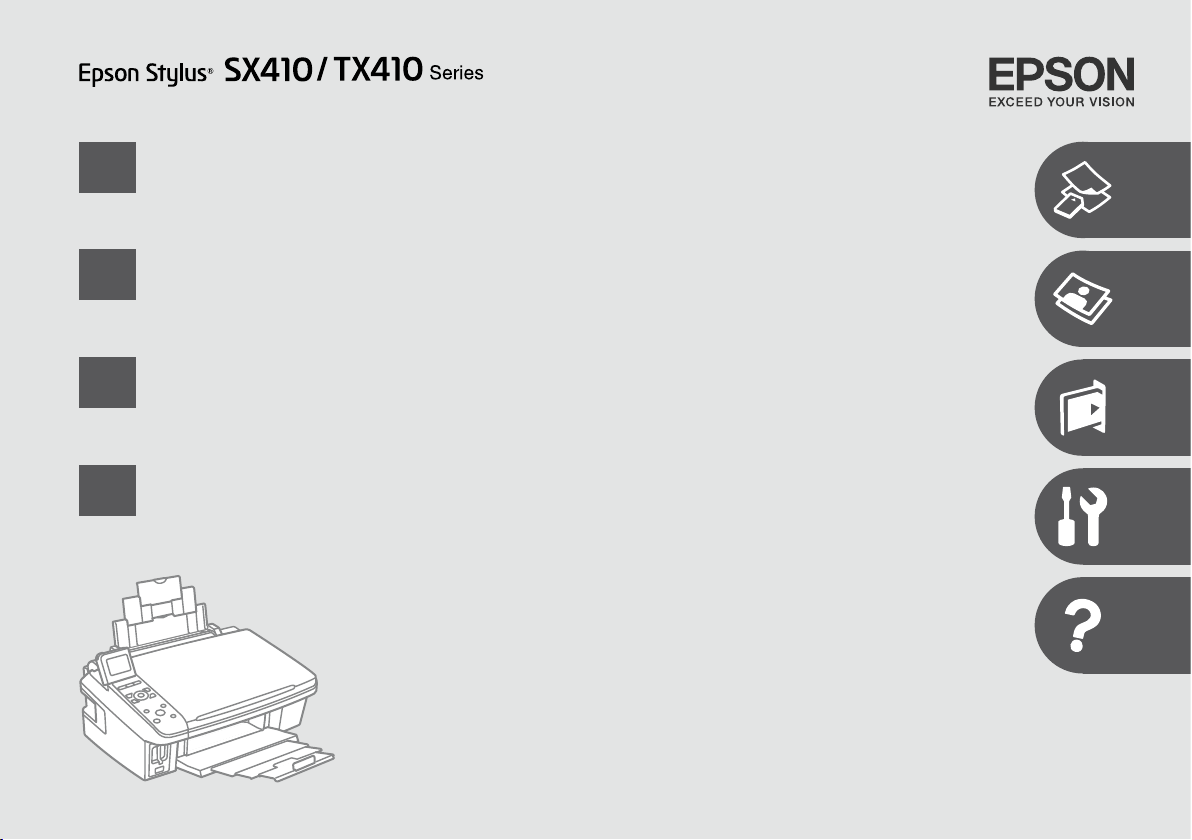
PL
Przewodnik po podstawowych funkcjach
- użytkowanie bez komputera -
CS
HU
SK
Základní uživatelská příručka
- pro používání zařízení bez počítače -
Alapvető műveletek útmutató
- számítógép nélküli használathoz -
Príručka pre základnú prevádzku
- na prácu bez počítača -
Page 2
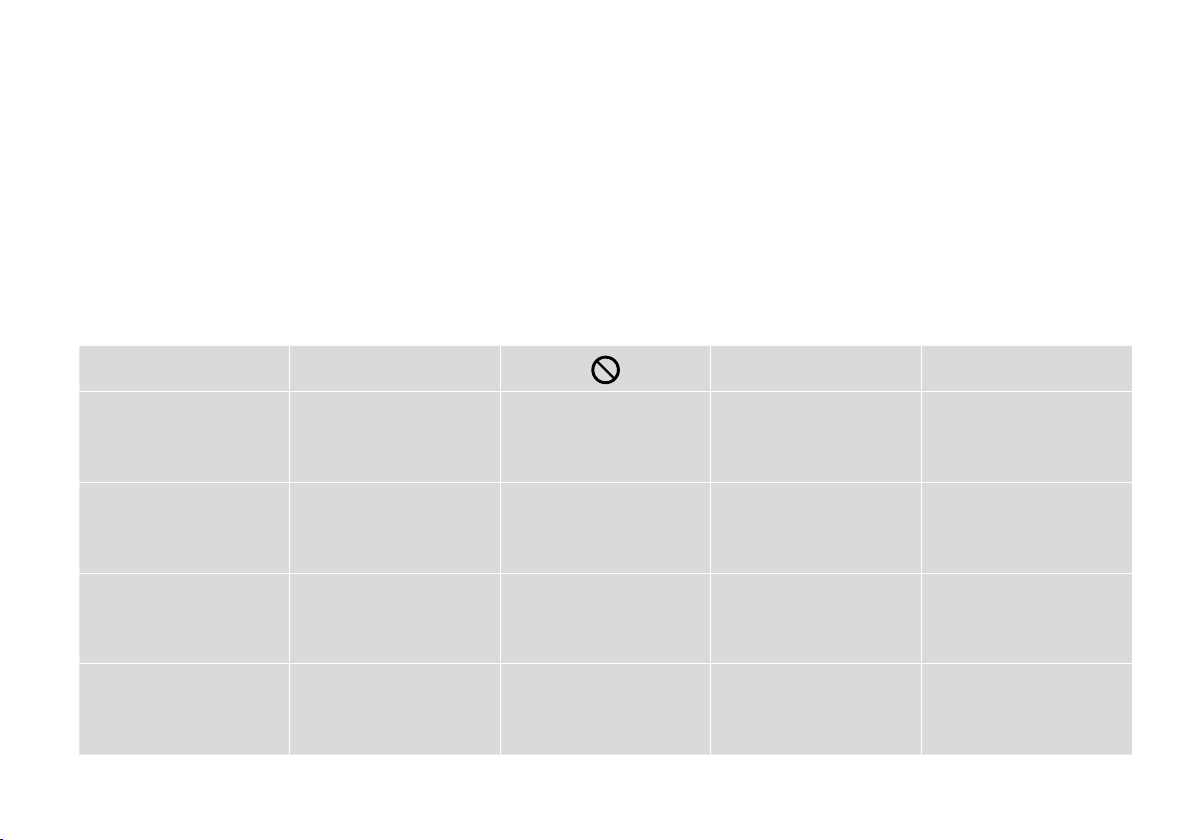
O tym poradniku
O této příručce
Tudnivalók az útmutatóról
O tejto príručke
Postępuj zgodnie z niniejszymi wskazówkami podczas czytania instrukcji:
Během čtení pokynů dodržujte tyto zásady:
Az utasítások olvasása közben kövesse az alábbi útmutatásokat:
Dodržujte tieto pokyny:
Ostrzeżenie:
Należy zwracać uwagę na
ostrzeżenia, aby uniknąć obrażeń
ciała.
Varování:
Varování je nutno pečlivě
dodržovat, aby se předešlo
zranění.
Figyelmeztetés:
Az ilyen gyelmeztetéseket a testi
sérülések elkerülése érdekében
gondosan be kell tartani.
Výstraha:
Výstrahy je potrebné plne
dodržiavať, aby sa predišlo
telesným zraneniam.
2
w c
Ostrożność:
Należy uważać, aby zapobiec
uszkodzeniom sprzętu.
Upozornění:
Upozornění je třeba sledovat,
aby se zabránilo poškození
zařízení.
Figyelem!
Az ilyen óvintézkedéseket
a berendezés sérüléseinek
elkerülése végett kell betartani.
Upozornenie:
Upozornenia je nutné dodržovať,
aby sa predišlo poškodeniu
zariadenia.
Należy ich przestrzegać, aby
uniknąć obrażeń ciała i zapobiec
uszkodzeniom sprzętu.
Je třeba sledovat, aby se
zabránilo zranění a poškození
zařízení.
Figyelni kell rájuk, hogy
elkerüljük a sérüléseket és a
készülék meghibásodását.
Musíte dodržovať, aby ste
predišli telesnému zraneniu a
poškodeniu zariadenia.
Q R &
Uwaga:
Punkty te zawierają ważne
informacje i wskazówki odnośnie
użytkowania drukarki.
Poznámka:
Poznámky obsahují důležité
informace a rady pro používání
tiskárny.
Megjegyzés:
A megjegyzések fontos információkat
és tippeket tartalmaznak a nyomtató
használatáról.
Poznámka:
Poznámky obsahujú dôležité
informácie a rady ohľadom
používania tlačiarne.
Wskazuje na numer strony, na
której można znaleźć dodatkowe
informacje.
Označuje číslo stránky, kde lze
nalézt dodatečné informace.
Azt az oldalszámot jelzi, ahol
további információk találhatók.
Označuje číslo strany, kde
môžete nájsť ďalšie informácie.
Page 3
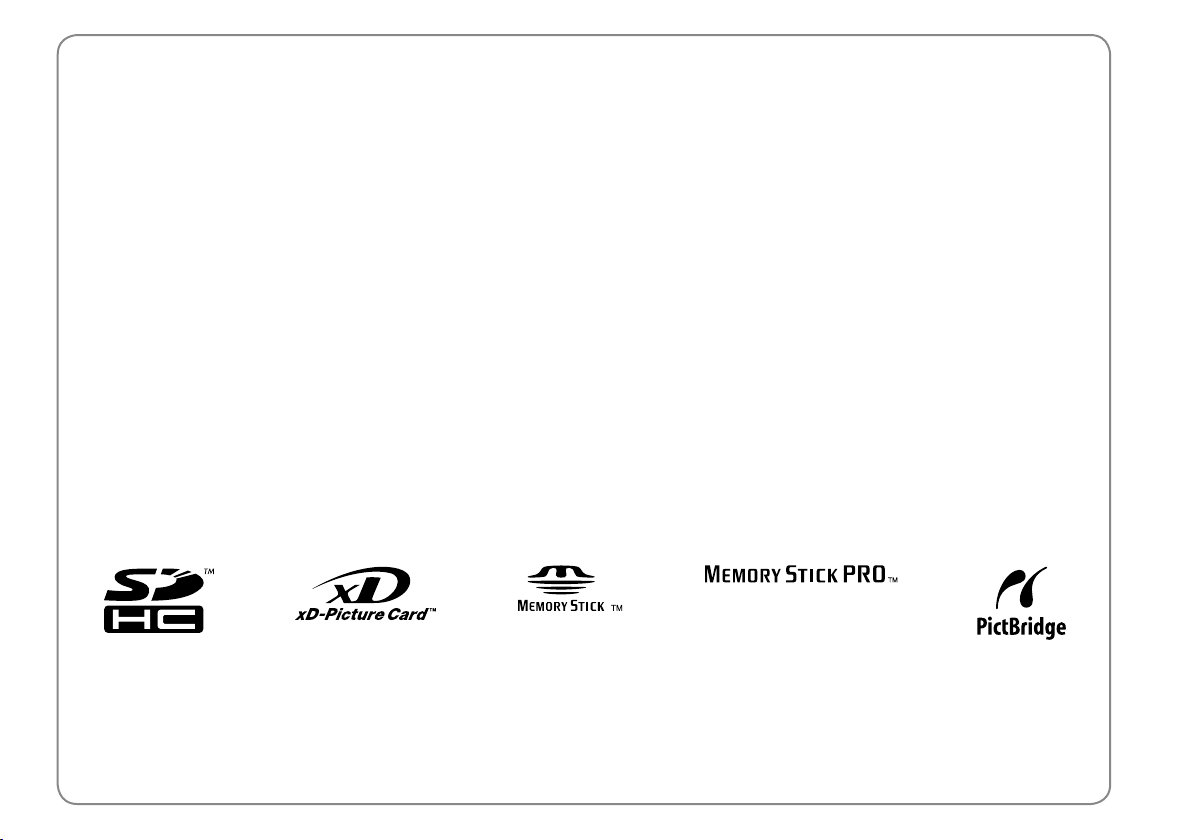
Uwaga dotycząca praw autorskich
Odkaz na autorské právo
Copyright tájékoztató
Upozornenie o autorskom práve
No part of this publication may be reproduced, stored in a retrieval system, or transmitted in any form or by any means, electronic, mechanical, photocopying, recording, or otherwise, without the prior
written permission of Seiko Epson Corporation. The information contained herein is designed only for use with this product. Epson is not responsible for any use of this information as applied to other
printers.
Neither Seiko Epson Corporation nor its aliates shall be liable to the purchaser of this product or third parties for damages, losses, costs, or expenses incurred by the purchaser or third parties as a result of
accident, misuse, or abuse of this product or unauthorized modications, repairs, or alterations to this product, or (excluding the U.S.) failure to strictly comply with Seiko Epson Corporation’s operating and
maintenance instructions.
Seiko Epson Corporation shall not be liable for any damages or problems arising from the use of any options or any consumable products other than those designated as Original Epson Products or Epson
Approved Products by Seiko Epson Corporation.
Seiko Epson Corporation shall not be held liable for any damage resulting from electromagnetic interference that occurs from the use of any interface cables other than those designated as Epson Approved
Products by Seiko Epson Corporation.
EPSON® and EPSON STYLUS® are registered trademarks, and Exceed Your Vision is a trademark of Seiko Epson Corporation.
SDHC™ is a trademark.
Memory Stick, Memory Stick Duo, Memory Stick PRO, Memory Stick PRO Duo, Memory Stick PRO-HG Duo, Memory Stick M icro, MagicGate Memory Stick, and MagicGate Memory Stick Duo are trademarks
of Sony Corporation.
xD-Picture Card™ is a trademark of Fuji Photo Film Co., Ltd.
General Notice: Other product names used herein are for identication purposes only and may be trademarks of their respective owners. Epson disclaims any and all rights in those marks.
3
Page 4
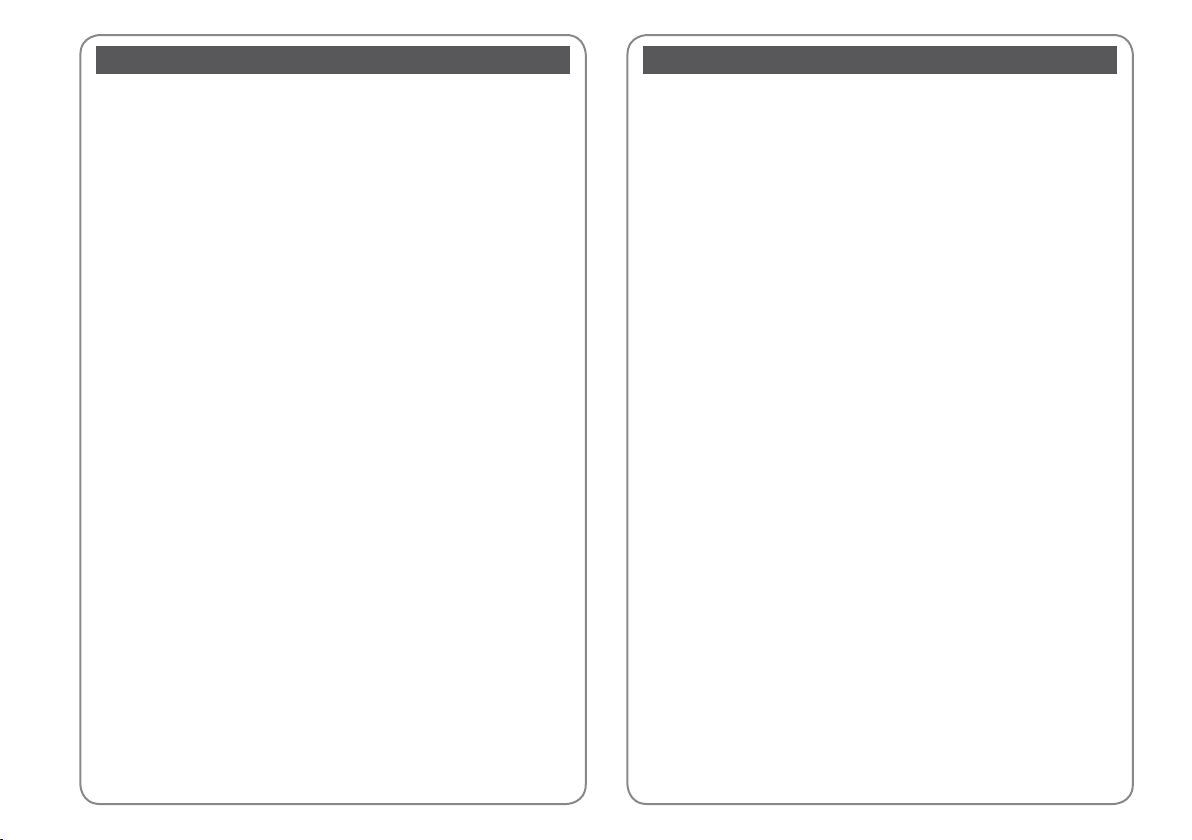
Spis treści
PL
Ważne instrukcje bezpieczeństwa ....................................................................................................................6
Przewodnik po panelu sterowania....................................................................................................................8
Korzystanie z ekranu LCD ...................................................................................................................................10
Ustawianie kąta nachylenia ekranu LCD .......................................................................................................12
Obsługa nośników
Wybór papieru ...................................................................................................................................................14
Ładowanie papieru ..........................................................................................................................................16
Wkładanie karty pamięci................................................................................................................................18
Umieszczanie oryginałów ..............................................................................................................................20
Kopiowanie
Kopiowanie dokumentów .............................................................................................................................22
Kopiowanie zdjęć ..............................................................................................................................................24
Lista menu ...........................................................................................................................................................26
Drukowanie z karty pamięci
Drukowanie zdjęć .............................................................................................................................................30
Drukowanie z arkusza indeksu ....................................................................................................................32
Lista menu ...........................................................................................................................................................35
Tryb Setup (Konserwacja)
Sprawdzanie stanu pojemników z tuszem ..............................................................................................38
Sprawdzanie i czyszczenie głowicy drukującej ......................................................................................40
Wyrównanie głowicy drukującej .................................................................................................................42
Kong. PictBridge .............................................................................................................................................44
Lista menu ...........................................................................................................................................................46
Rozwiązywanie problemów
Komunikaty o błędach ....................................................................................................................................48
Wymiana pojemników z tuszem .................................................................................................................52
Zakleszczenie papieru .....................................................................................................................................56
Problemy z jakością druku/układem .........................................................................................................58
Kontakt z biurem obsługi klienta ................................................................................................................62
Indeks ........................................................................................................................................................................64
Obsah
CS
Důležité bezpečnostní pokyny ...........................................................................................................................6
Průvodce ovládacím panelem ............................................................................................................................8
Používání displeje LCD ........................................................................................................................................10
Nastavení úhlu displeje LCD ..............................................................................................................................12
Manipulace s médii
Výběr papíru .......................................................................................................................................................14
Vkládání papíru .................................................................................................................................................16
Vložení paměťové karty..................................................................................................................................18
Umístění originálů ............................................................................................................................................ 20
Kopírování
Kopírování dokumentů...................................................................................................................................22
Kopírování fotograí ........................................................................................................................................24
Seznam nabídky ................................................................................................................................................ 26
Tisk z paměťové karty
Tisk fotograí ......................................................................................................................................................30
Tisk ze stránky miniatur .................................................................................................................................. 32
Seznam nabídky ................................................................................................................................................ 35
Režim Setup(Maintenance)
Kontrola stavu kazety s inkoustem .............................................................................................................38
Kontrola/čištění tiskové hlavy ...................................................................................................................... 40
Zarovnání tiskové hlavy ..................................................................................................................................42
Nastavení PictBridge........................................................................................................................................44
Seznam nabídky ................................................................................................................................................ 46
Řešení problémů
Chybové zprávy .................................................................................................................................................48
Výměna kazet s inkoustem............................................................................................................................52
Uvíznutí papíru ..................................................................................................................................................56
Problémy s kvalitou/rozvržením tisku .......................................................................................................58
Kontaktování zákaznické podpory ............................................................................................................. 62
Rejstřík ....................................................................................................................................................................... 65
4
Page 5
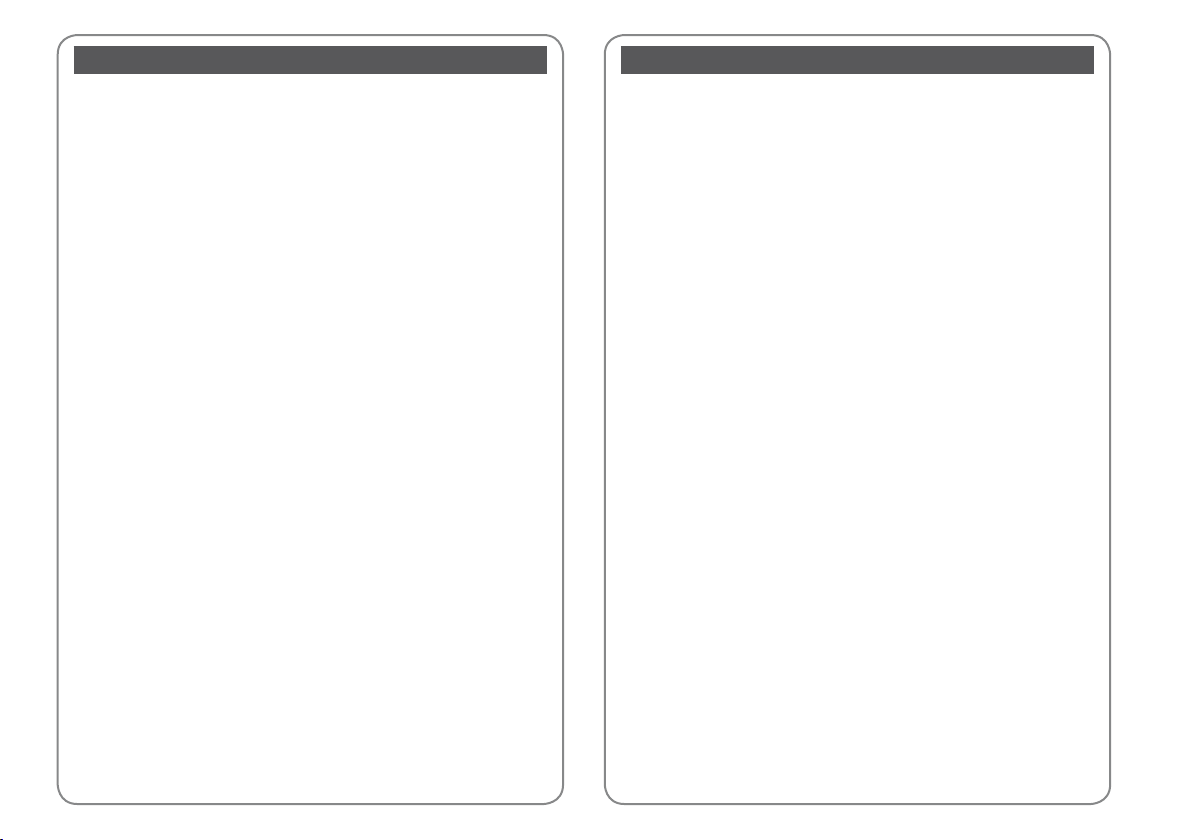
Tartalom
HU
Fontos biztonsági előírások ................................................................................................................................. 6
Útmutató a kezelőpanel használatához .......................................................................................................... 8
Az LCD-kijelző használata...................................................................................................................................10
Az LCD kijelző látószögének beállítása..........................................................................................................12
Hordozók kezelése
A papír kiválasztása ..........................................................................................................................................14
Papír betöltése ...................................................................................................................................................16
A memóriakártya behelyezése ....................................................................................................................18
Az eredetik elhelyezése ..................................................................................................................................20
Másolás
Dokumentumok másolása ............................................................................................................................22
Fényképmásolás ................................................................................................................................................24
Menü lista ............................................................................................................................................................26
Nyomtatás memóriakártyáról
Fényképnyomtatás ...........................................................................................................................................30
Nyomtatás indexlapról ...................................................................................................................................32
Menü lista ............................................................................................................................................................35
Setup mód (karbantartás)
A tintapatron állapotának ellenőrzése ......................................................................................................38
A nyomtatófej ellenőrzése/ tisztítása ........................................................................................................40
A nyomtatófej igazítása ..................................................................................................................................42
PictBridge Setup................................................................................................................................................44
Menü lista ............................................................................................................................................................46
A problémák megoldása
Hibaüzenetek .....................................................................................................................................................48
A tintapatronok cseréje ..................................................................................................................................52
Papírelakadás .....................................................................................................................................................56
A nyomtatási minőséggel és az elrendezéssel kapcsolatos problémák ....................................... 58
Az ügyfélszolgálat elérhetősége .................................................................................................................62
Tárgymutató ............................................................................................................................................................66
Obsah
SK
Dôležité bezpečnostné pokyny ......................................................................................................................... 6
Sprievodca ovládacím panelom ........................................................................................................................8
Používanie LCD displeja ......................................................................................................................................10
Úprava uhla LCD displeja ....................................................................................................................................12
Manipulácia s médiami
Výber papiera ..................................................................................................................................................... 14
Vkladanie papiera ............................................................................................................................................. 16
Vloženie pamäťovej karty ..............................................................................................................................18
Umiestnenie originálov ..................................................................................................................................20
Kopírovanie
Kopírovanie dokumentov ..............................................................................................................................22
Kopírovanie fotograí .....................................................................................................................................24
Zoznam ponuky ................................................................................................................................................26
Tlač z pamäťovej karty
Tlač fotograí......................................................................................................................................................30
Tlač z indexu ....................................................................................................................................................... 32
Zoznam ponuky ................................................................................................................................................35
Režim Setup (Údržba)
Kontrola stavu atramentovej kazety ..........................................................................................................38
Kontrola/čistenie tlačovej hlavy ..................................................................................................................40
Zarovnanie tlačovej hlavy ..............................................................................................................................42
Nastavenie PictBridge .....................................................................................................................................44
Zoznam ponuky ................................................................................................................................................46
Riešenie problémov
Chybové hlásenia ..............................................................................................................................................48
Výmena atramentových kaziet ....................................................................................................................52
Zaseknutý papier ..............................................................................................................................................56
Problémy s kvalitou tlače/rozložením .......................................................................................................58
Kontaktovanie zákazníckej podpory .........................................................................................................62
Index ..........................................................................................................................................................................67
5
Page 6
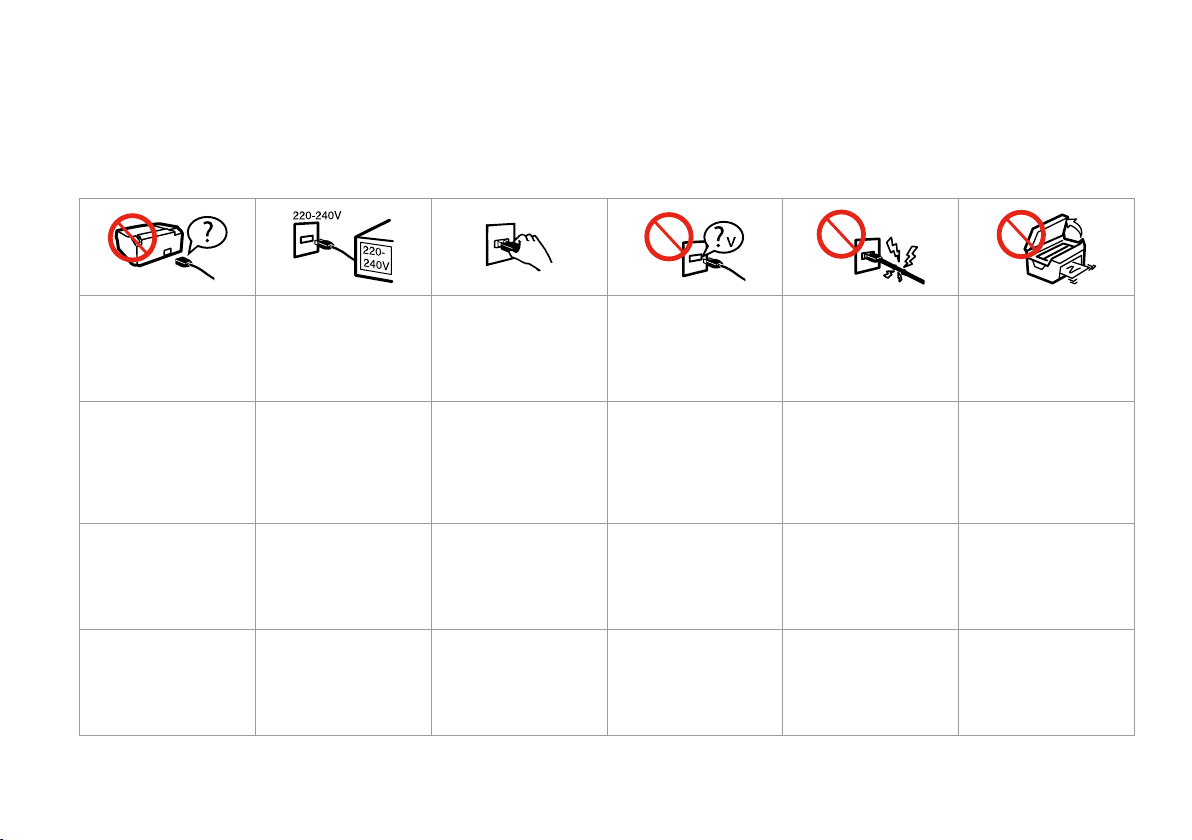
Ważne instrukcje bezpieczeństwa
Důležité bezpečnostní pokyny
Fontos biztonsági előírások
Dôležité bezpečnostné pokyny
Stosuj jedynie kabel zasilający
dostarczony razem z drukarką.
Użycie innego kabla powoduje
ryzyko pożaru lub porażenia
prądem. Nie stosuj kabla do
innych urządzeń.
Používejte pouze napájecí
šňůru, která je dodávána s
tiskárnou. Použití jiné šňůry
může způsobit požár nebo
úraz elektrickým proudem.
Nepoužívejte šňůru s žádným
jiným zařízením.
A nyomtatóhoz csak a
mellékelt tápkábelt használja.
Más kábel használata tüzet
vagy áramütést okozhat.
Ne használja a kábelt más
berendezéssel.
Používajte iba napájací kábel,
ktorý bol dodaný s tlačiarňou.
Používanie iného kábla môže
spôsobiť požiar alebo zranenie
el. prúdom. Nepoužívajte tento
kábel s iným zariadením.
6
Upewnij się, że przewód
zasilający spełnia wszystkie
odpowiednie lokalne standardy
bezpieczeństwa.
Ujistěte se, že napájecí šňůra
splňuje všechny příslušné
místní bezpečnostní normy.
Ellenőrizze, hogy az elektromos
vezeték megfelel-e az összes
vonatkozó helyi szabványnak.
Uistite sa, že napájací kábel
spĺňa všetky príslušné miestne
bezpečnostné normy.
Umieść drukarkę w pobliżu
gniazdka elektrycznego, z
którego łatwo wyjąć wtyczkę
kabla zasilającego.
Umístěte tiskárnu do blízkosti
elektrické zásuvky, ze které lze
napájecí šňůru snadno odpojit.
A nyomtatót olyan fali
konnektor közelébe helyezze,
ahonnan könnyen ki lehet
húzni a tápkábelt.
Umiestnite tlačiareň blízko
sieťovej zásuvky, kde bude
možné napájací kábel ľahko
odpojiť.
Korzystaj jedynie ze źródła
zasilania wskazanego na
etykiecie.
Používejte pouze typ
napájecího zdroje, který je
označený na štítku.
Csak a nyomtatón feltüntetett
paraméterekkel rendelkező
hálózati feszültséget
használjon.
Používajte iba ten zdroj
napájania, ktorý je uvedený
na štítku.
Uważaj, by nie uszkodzić lub
naciąć kabla zasilającego.
Nepřipusťte poškození nebo
roztřepení napájecí šňůry.
Ne hagyja, hogy a tápkábel
megsérüljön vagy elkopjon.
Nevystavujte napájací kábel
poškodeniu ani oderu.
Nie otwieraj jednostki
skanującej w czasie
kopiowania, drukowania i
skanowania.
Neotevírejte skener během
kopírování, tisku nebo
skenování.
Ne nyissa ki a lapolvasó
egységet másolás, nyomtatás
vagy beolvasás közben.
Pri kopírovaní, tlači alebo
skenovaní neotvárajte jednotku
skenera.
Page 7
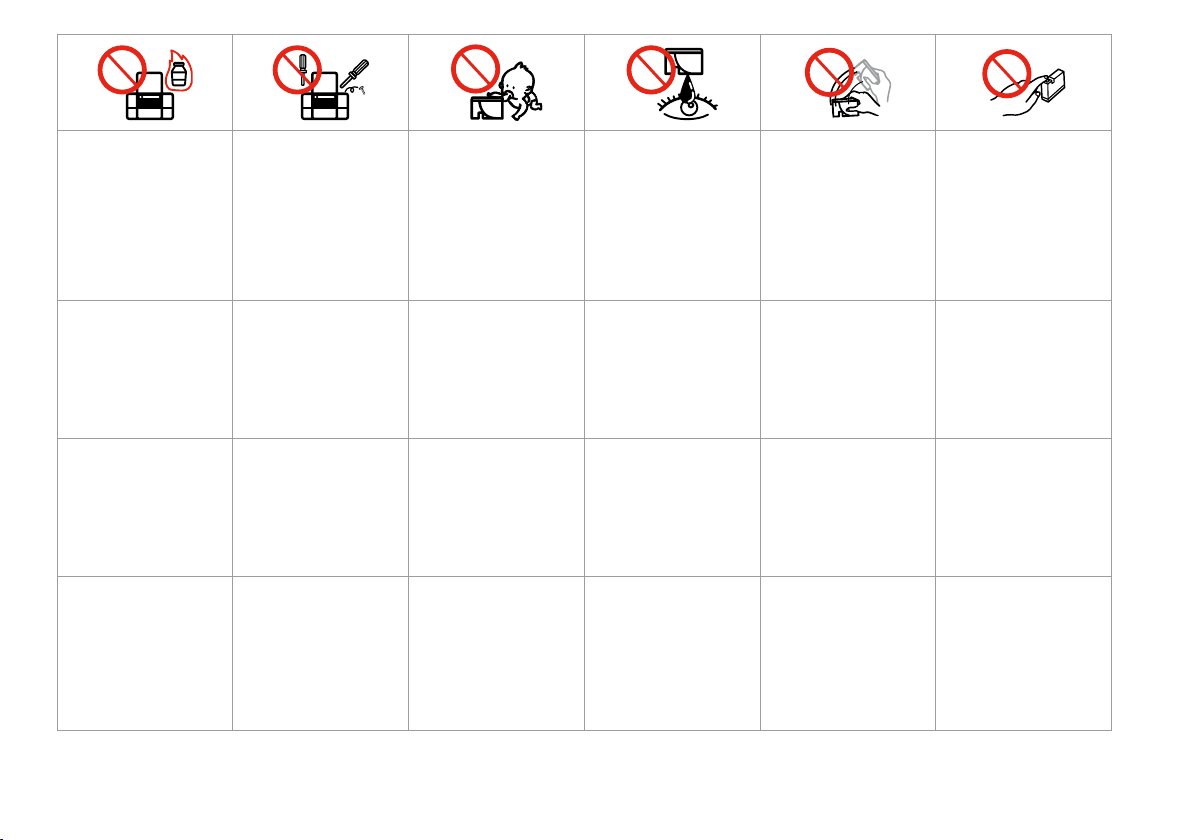
Nie stosuj w pobliżu drukarki
produktów w aerozolu,
zawierających łatwopalne gazy.
Grozi to pożarem.
Nepoužívejte aerosolové
výrobky, které obsahují hořlavé
plyny, uvnitř nebo v okolí
tiskárny. Jejich použití může
způsobit požár.
Ne használjon a nyomtató
belsejében vagy közelében
gyúlékony gázokat tartalmazó
aeroszolos termékeket. Az ilyen
termékek használata tüzet
idézhet elő.
Vo vnútri alebo okolo tlačiarne
nepoužívajte aerosólové
produkty, ktoré obsahujú
horľavé plyny. Môžete tým
spôsobiť požiar.
Z wyjątkiem przypadków
omówionym w dokumentacji,
nie próbuj naprawiać samemu
drukarki.
S výjimkou případů, které
jsou specicky vysvětleny v
dokumentaci, se nepokoušejte
provádět servis tiskárny sami.
A dokumentációban
ismertetett eseteket kivéve
ne próbálkozzon a nyomtató
megjavításával.
Okrem prípadov vyslovene
uvedených v dokumentácii sa
nepokúšajte sami opravovať
tlačiareň.
Trzymaj pojemniki z tuszem
poza zasięgiem dzieci. Nie
połykaj atramentu.
Uchovávejte kazety s
inkoustem mimo dosah dětí a
inkoust nepijte.
Tartsa távol a tintapatronokat
a kisgyermekektől, és ne igya
meg a tintát.
Uchovávajte atramentové
kazety mimo dosahu detí a
nepite atrament.
Jeżeli atrament pobrudzi
Twoją skórę, spłucz go wodą z
mydłem. Jeżeli dostanie się do
oczu, natychmiast przepłucz je
wodą. Jeżeli nadal odczuwać
będziesz dyskomfort lub
problemy ze wzrokiem, zgłoś
się do lekarza.
Pokud se vám inkoust dostane
na kůži, omyjte ho mýdlem a
vodou. Pokud se vám dostane
do očí, okamžitě je vypláchněte
vodou. Pokud máte stále potíže
nebo problémy s viděním,
vyhledejte okamžitě lékaře.
Ha festék kerül a bőrére, mossa
le szappannal és vízzel. Ha a
szemébe kerül, azonnal öblítse
ki bő vízzel. Ha még mindig
kényelmetlenül érzi magát,
vagy látási zavarai vannak,
azonnal forduljon orvoshoz.
Ak sa atrament dostane na vašu
pokožku, umyte ho s mydlom
a vodou. Ak sa vám dostane
do očí, ihneď ho vypláchnite
s vodou. Ak sa stále necítite
dobre alebo máte problémy so
zrakom, navštívte ihneď lekára.
Nie należy wstrząsać
pojemnikami z tuszem po
otwarciu opakowania, gdyż
może to spowodować wyciek.
Netřeste kazetami s inkoustem
po otevření jejich balení, může
to způsobit únik inkoustu.
Ne rázza meg a
tintapatronokat, ha már
kivette őket a csomagolásából,
különben a tinta kifolyhat.
Po otvorení balení netraste s
atramentovými kazetami. Môže
začať unikať atrament.
Usuwając pojemnik w celu
późniejszego użycia, chroń
strefę doprowadzania
atramentu przed brudem
i kurzem oraz przechowuj
pojemnik w takim samym
środowisku jak drukarkę.
Nie dotykaj otworu
doprowadzającego atrament
oraz jego okolicy.
Pokud vyjmete kazetu s
inkoustem pro pozdější použití,
chraňte oblast přívodu inkoustu
před nečistotami a prachem a
uložte ji ve stejném prostředí
jako tiskárnu. Nedotýkejte se
místa pro přívod inkoustu ani
okolní oblasti.
Ha későbbi felhasználás
céljából kiveszi a tintapatront,
óvja a tintaátömlő nyílást a
portól és szennyeződésektől,
és ugyanabban a környezetben
tárolja, mint a nyomtatót. Ne
érjen a tintaátömlő nyíláshoz és
a környékéhez.
Ak vyberiete atramentovú
kazetu na neskoršie použitie,
chráňte oblasť dodávania
atramentu pred znečistením
a prachom a uložte ju v
rovnakom prostredí ako
tlačiareň. Nedotýkajte sa otvoru
dodávania atramentu alebo
okolitej oblasti.
7
Page 8
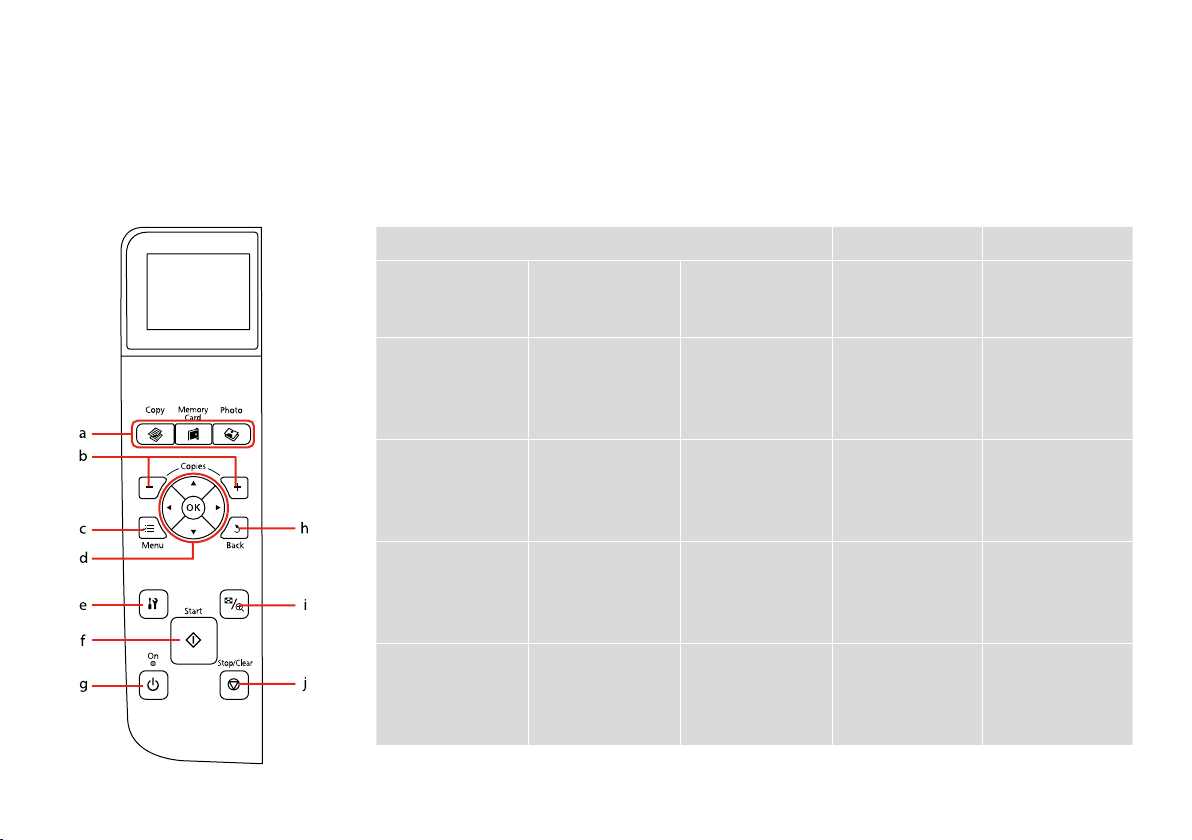
Przewodnik po panelu sterowania
Průvodce ovládacím panelem
Útmutató a kezelőpanel használatához
Sprievodca ovládacím panelom
a b c
r C J
Wybiera tryb Copy. Wybiera tryb Memory
Vstup do režimu Copy. Vstup do režimu
Belép a Copy módba. Belép a Memory Card
Prechádza do režimu
Copy.
Card.
Memory Card.
módba.
Prechádza do režimu
Memory Card.
Wybiera tryb Photo. Ustawianie ilości kopii. Wyświetla
Vstup do režimu
Photo.
Belép a Photo módba. A példányszám
Prechádza do režimu
Photo.
+, -
Nastavení počtu kopií. Zobrazení podrobných
beállítása.
Určuje počet kópií. Zobrazuje podrobné
x
szczegółowe
ustawienia dla
każdego trybu.
nastavení pro každý
režim.
Minden üzemmódhoz
megjeleníti a részletes
beállításokat.
nastavenia každého
režimu.
8
Page 9
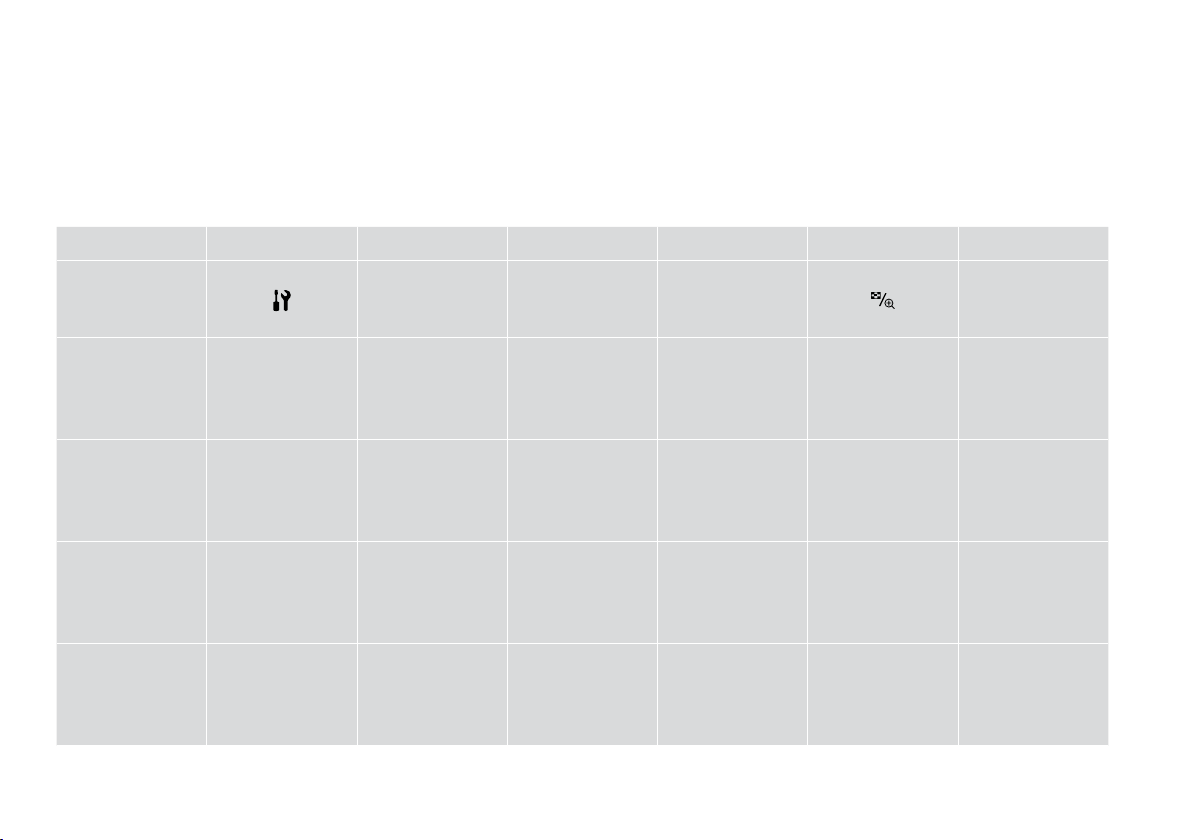
Wygląd panelu sterowania różni się w zależności od regionu.
Design ovládacího panelu se liší podle oblasti.
A kezelőpanel kialakítása földrajzi helytől függően változik.
Dizajn ovládacieho panela sa líši podľa oblasti.
d e f g h i j
u, d, l, r, OK
Wybiera zdjęcia i
elementy menu.
Výběr fotograí a
položek nabídky.
Kijelöli a fényképeket
és a menü elemeit.
Vyberá fotograe a
položky ponuky.
x P
Wybiera tryb Setup. Rozpoczynanie
Vstup do režimu
Setup.
Belép a Setup módba. Másolni/ nyomtatni
Prechádza do režimu
Setup.
kopiowania/
drukowania.
Spuštění kopírování/
tisku.
kezd.
Spúšťa kopírovanie/
tlač.
Włącza/wyłącza
drukarkę.
Zapnutí/vypnutí
tiskárny.
Be-/kikapcsolja a
nyomtatót.
Zapína/vypína
tlačiareň.
y
Anulowanie/powrót
do poprzedniego
menu.
Zrušení/návrat do
předchozí nabídky.
Törli/ visszalép az
előző menübe.
Ruší alebo sa vracia
na predchádzajúcu
ponuku.
Zmienia podgląd zdjęć
lub kadruje zdjęcia.
Změna zobrazení
fotograí nebo ořezání
fotograí.
Megváltoztatja a
fényképek nézetét
vagy kicsinyíti a
fényképeket.
Mení zobrazenie
fotograí alebo ich
orezáva.
y
Zatrzymuje
kopiowanie i
drukowanie lub
wyzerowuje
wykonane ustawienia.
Zastavení kopírování/
tisku nebo resetování
nastavení.
Leállítja a másolást/
nyomtatást vagy
visszaállítja a
beállításokat.
Zastavuje kopírovanie/
tlač alebo obnovuje
nastavenia.
9
Page 10
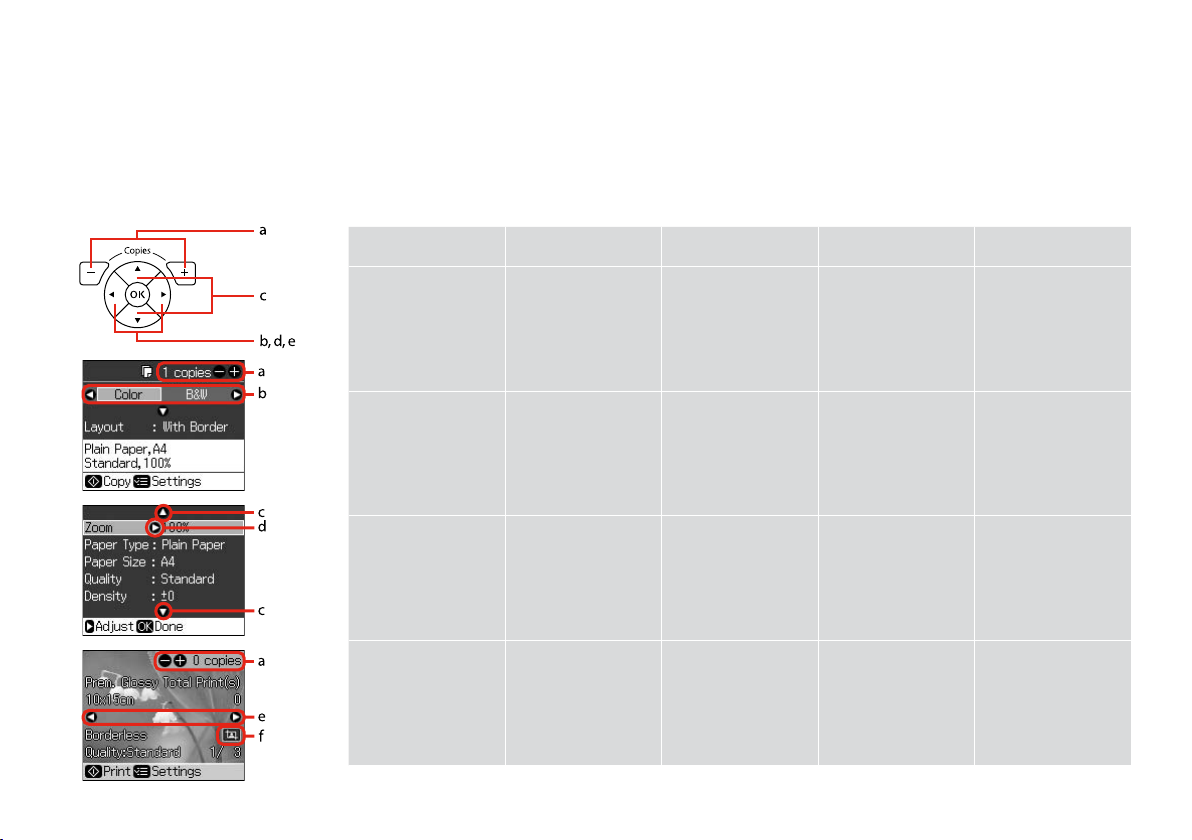
Korzystanie z ekranu LCD
Používání displeje LCD
Az LCD-kijelző használata
Používanie LCD displeja
a b c d e
Użyj + lub -, aby
ustawić liczbę kopii dla
wybranego zdjęcia.
Naciśnij l lub r,
aby wybrać element
ustawień.
Naciśnij u lub d,
aby wybrać element
menu. Podświetlenie
przemieści się w górę
lub w dół.
Naciśnij r, aby otworzyć
listę opcji.
Naciśnij l lub r,
aby zmienić zdjęcie
wyświetlane na ekranie
LCD.
10
Pomocí + nebo nastavte počet kopií pro
vybranou fotograi.
Használja a + vagy
- gombot a kiválasztott
fénykép darabszámának
beállításához.
Pomocou tlačidiel +
alebo - zadajte počet
kópií pre vybranú
fotograu.
Stisknutím l nebo
r vyberte položku
nastavení.
Nyomja meg a l vagy
a r gombot a beállítási
elem kiválasztásához.
Stlačením tlačidla l
alebo r vyberte položku
nastavenia.
Stisknutím u nebo
d vyberte položku
nabídky. Zvýraznění se
přesune nahoru nebo
dolů.
Nyomja meg a u vagy a
d gombot a menüpont
kiválasztásához. A
kiemelés felfelé vagy
lefelé mozdul.
Stlačením tlačidla u
alebo d vyberte položku
ponuky. Zvýraznenie
sa presúva nahor alebo
nadol.
Stisknutím r otevřete
seznam položek
nastavení.
Nyomja meg a r
gombot a beállító
elemek listájának
megnyitásához.
Stlačením tlačidla
r otvoríte zoznam
položiek nastavenia.
Stisknutím l nebo
r změníte fotograi
zobrazenou na LCD
obrazovce.
Nyomja meg a l
vagy a r gombot
az LCD képernyőn
megjelenített fénykép
megváltoztatásához.
Stlačením tlačidla
l alebo r zmeníte
fotograu zobrazenú na
LCD displeji.
Page 11
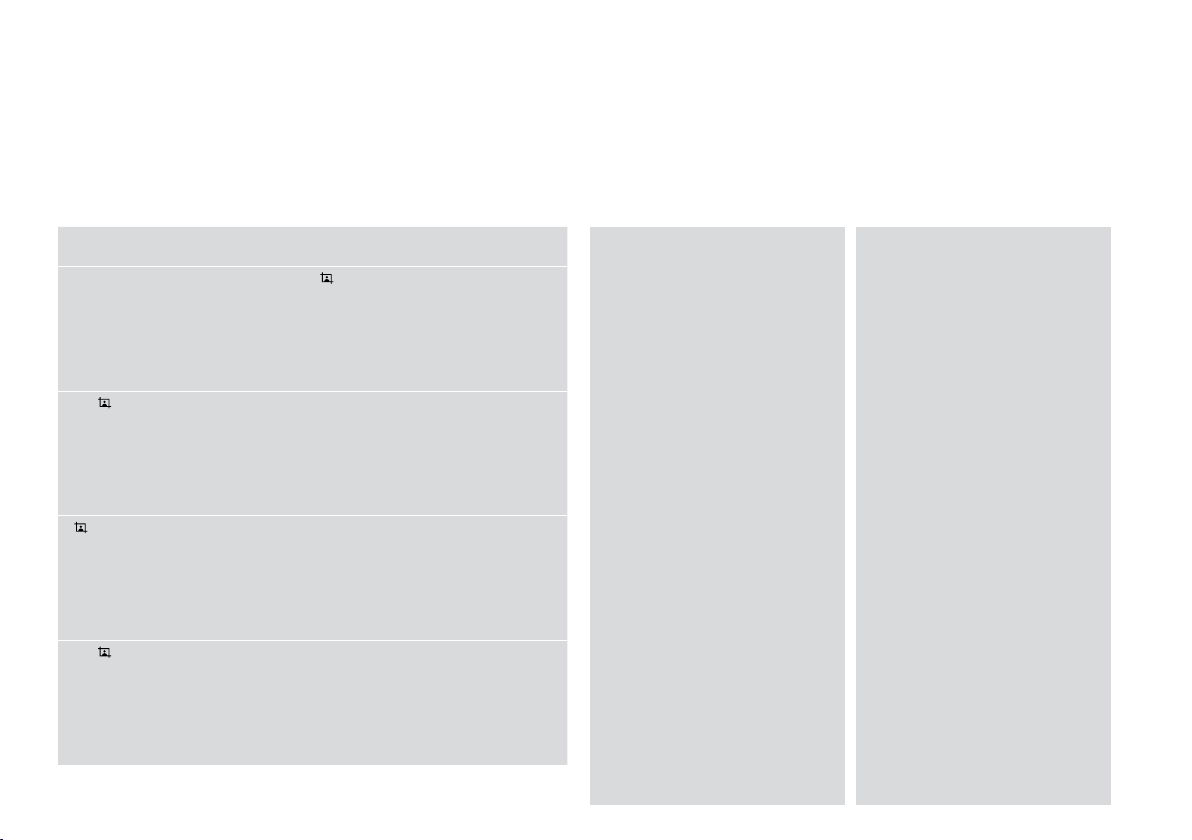
f
Na wykadrowanym obrazie pojawi się ikona .
Ikona se zobrazí na ořezaném obrázku.
A ikon jelenik meg a kicsinyített képen.
Ikona je zobrazená na orezanom obrázku.
Q
Po 13 minutach nieaktywności
urządzenia ekran zostanie
wyłączony, aby zachować energię.
Naciśnij dowolny przycisk (z
wyjątkiem P On), aby powrócić
do poprzedniej zawartości ekranu.
Po 13 minutách nečinnosti se
displej vypne pro snížení spotřeby.
Stisknutím libovolného tlačítka
(vyjma tlačítka P On) obnovíte
předchozí stav displeje.
13 percnyi tétlenség után a kijelző
elsötétül, hogy energiát takarítson
meg. Ha vissza szeretné állítani
a kijelzőt a korábbi állapotba,
nyomja meg bármely gombot (az
P On kivételével).
Po 13 minútach, kedy nedôjde k
žiadnej aktivite sa displej stmaví,
aby sporil energiu. Stlačením
ktoréhokoľvek tlačidla (okrem
tlačidla P On) vrátite obrazovku
do predchádzajúceho stavu.
Q
Rzeczywisty obraz ekranu
może nieznacznie się różnić od
przedstawionego w przewodniku.
Skutečná zobrazení na displeji se
mohou mírně lišit od zobrazení
uvedených v této příručce.
A kijelző megjelenítése némileg
eltérhet az útmutatóban
láthatóktól.
Skutočné zobrazenie sa môže
mierne líšiť od obrázkov
znázornených v tejto príručke.
11
Page 12
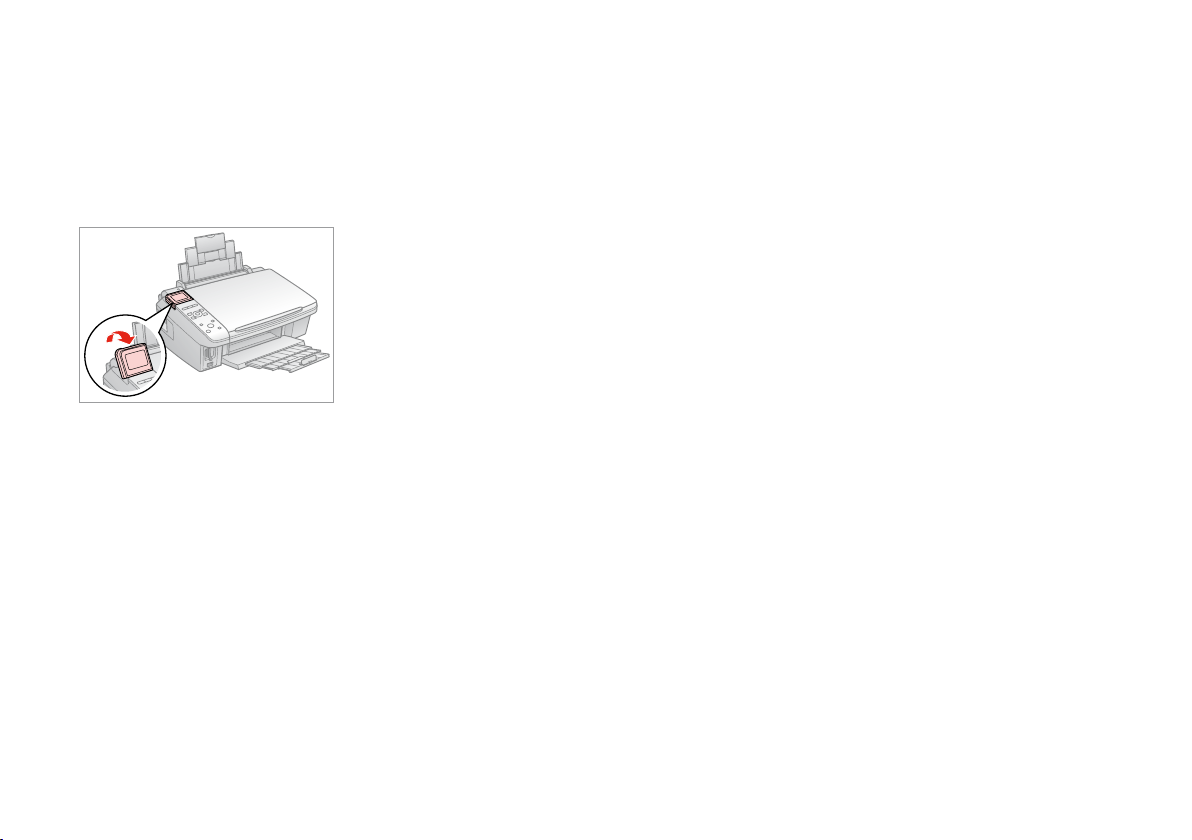
Ustawianie kąta nachylenia ekranu LCD
Nastavení úhlu displeje LCD
Az LCD kijelző látószögének beállítása
Úprava uhla LCD displeja
Istnieje możliwość ustawienia kąta ekranu LCD w celu uzyskania lepszej
widoczności.
Můžete zvednout nebo nastavit úhel displeje LCD pro lepší zobrazení.
Az LCD kijelző látószöge beállítható úgy, hogy a megjelenített képet a
lehető legjobban láthassa.
Pre lepšie zobrazenie môžete zväčšiť a upraviť uhol LCD displeja.
12
Page 13
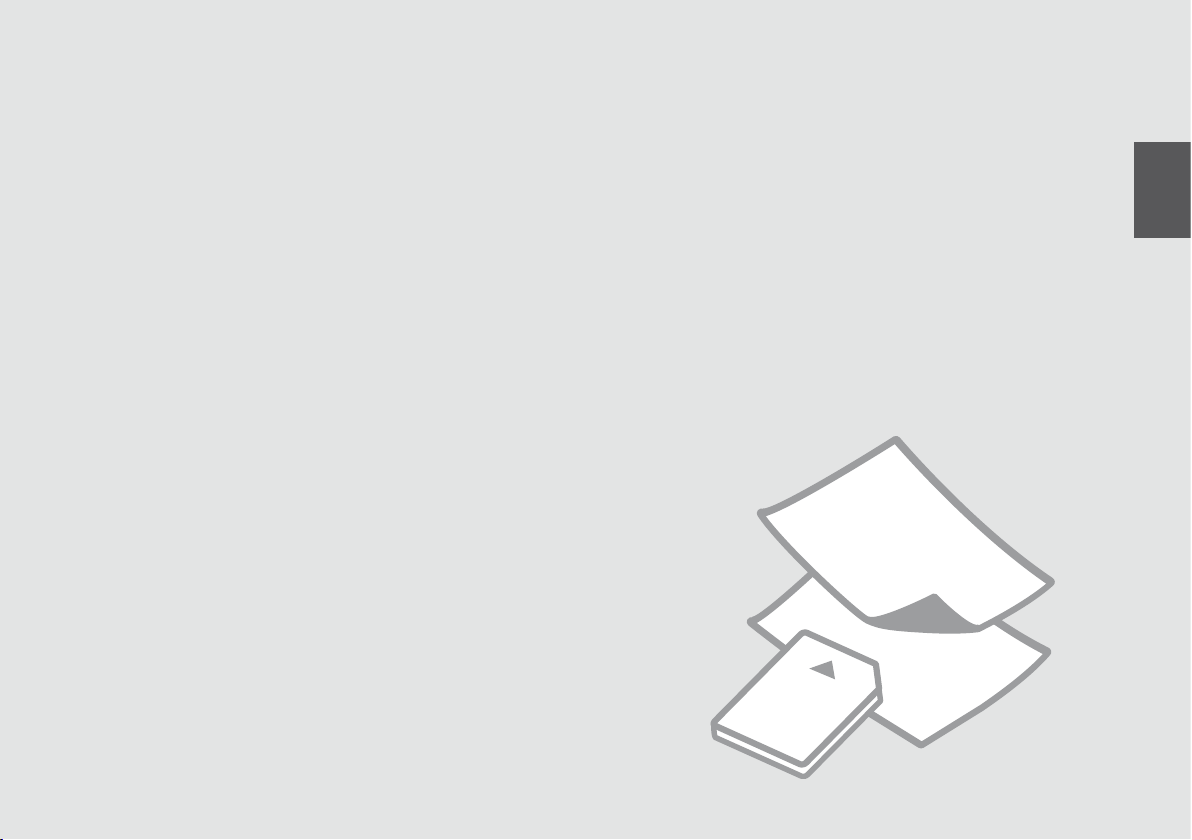
Obsługa nośników
Manipulace s médii
Hordozók kezelése
Manipulácia s médiami
13
Page 14
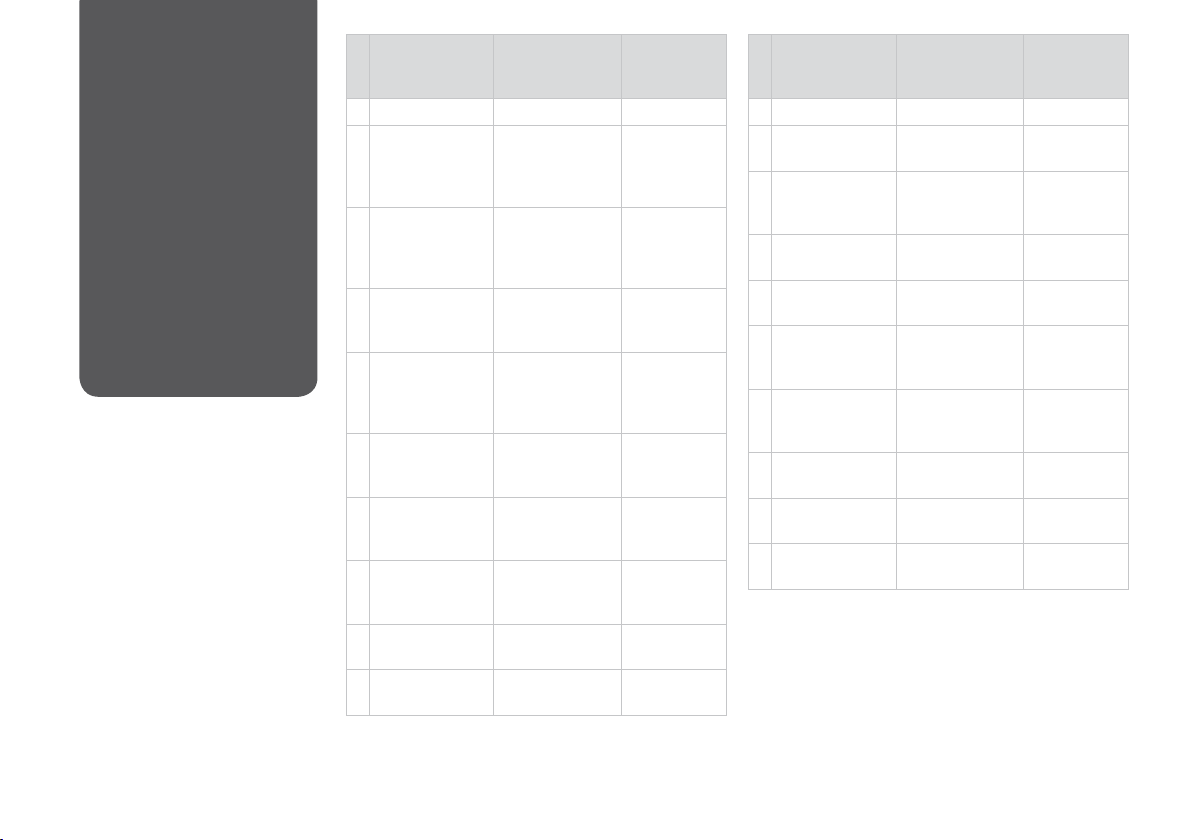
Wybór papieru
Výběr papíru
A papír kiválasztása
Výber papiera
Dostępność papierów specjalnych
zależy od regionu.
Dostupnost speciálních papírů se
liší podle oblasti.
Nem mindegyik speciális papír
érhető el minden földrajzi
területen.
Dostupnosť špeciálneho papiera sa
líši podľa oblasti.
14
Jeżeli chcesz
drukować na tym
papierze... *³
a Zwykły pap. Plain Paper [12 mm] *¹ *²
b Jasnobiały papier
do drukarek
atramentowych
Epson
c Wysokiej jakości
papier do drukarek
atramentowych
Epson
d
Papier matowy
- wysoka gramatura
Epson
e
Papier fotograczny
do drukarek
atramentowych
Epson
f
Wysokiej jakości
błyszczący papier
fotograczny Epson
g
Wysokiej jakości
półbłyszczący papier
fotograczny Epson
h
Wysokobłyszczący
papier fotograczny
Epson
i
Błyszczący papier
fotograczny Epson
j
Papier fotograczny
Epson
*1 Papier o gramaturze 64 do 90 g/m².
*2 30 arkuszy dla papieru, który po jednej stronie jest już zadrukowany.
*3 Aby zapoznać się z angielskimi nazwami papieru, patrz tabela po
prawej stronie.
Wybierz Paper Type
na ekranie LCD
Plain Paper 80 *²
Plain Paper 80 *²
Matte 20
Matte 80
Prem.Glossy 20
Prem.Glossy 20
Ultra Glossy 20
Photo Paper 20
Photo Paper 20
Pojemność (w
arkuszach)
Pokud chcete
tisknout na tento
papír... *³
a Obyčejný papír Plain Paper [12 mm] *¹ *²
b Epson Zářivě bílý
inkoustový papír
c Epson Obyčejný
inkoustový papír
Premium
d Epson Silný matný
papír
e Epson Fotogracký
inkoustový papír
f Epson Lesklý
fotogracký papír
Premium
g Epson Pololesklý
fotogracký papír
Premium
h Epson Zcela lesklý
fotogracký papír
i Epson Lesklý
fotogracký papír
j Epson Fotogracký
papír
*1 Papír s hmotností 64 až 90 g/m².
*2 30 listů papíru, které jsou již potištěny z jedné strany.
*3 Anglické názvy papírů viz tabulka na pravé straně.
Vyberte tento
Paper Type na
displeji LCD
Plain Paper 80 *²
Plain Paper 80 *²
Matte 20
Matte 80
Prem.Glossy 20
Prem.Glossy 20
Ultra Glossy 20
Photo Paper 20
Photo Paper 20
Kapacita pro
vkládání (listy)
Page 15
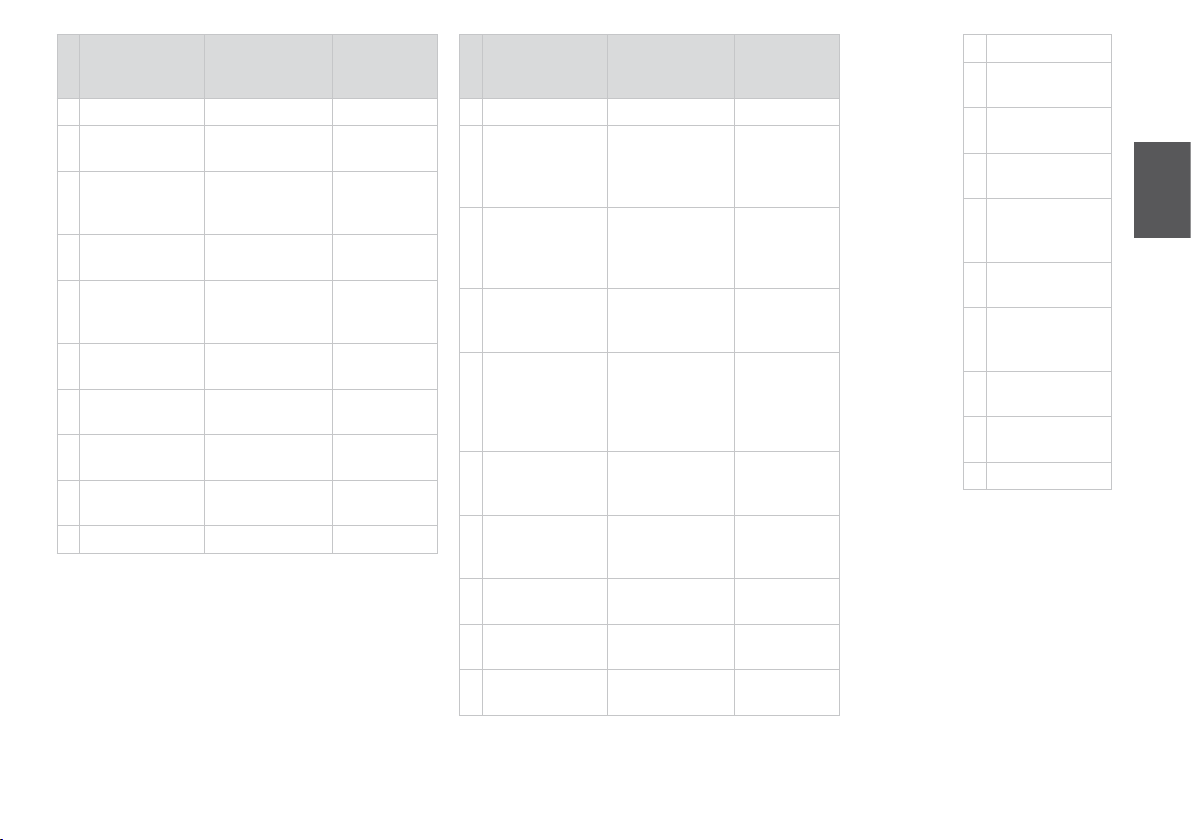
Ha nyomtatni
szeretne erre a
papírra... *³
a Sima papír Plain Paper [12 mm] *¹ *²
b Epson Hófehér
tintasugaras papír
c Epson Prémium
tintasugaras
normál papír
d Epson Nehéz matt
papír
e Epson
Fényképminőségű
tintasugaras papír
f Epson Prémium
fényes fotópapír
g Epson Prémium
félfényes fotópapír
h Epson Ultrafényes
fotópapír
i Epson Fényes
fotópapír
j Epson Fotópapír Photo Paper 20
*1 64 - 90 g/m² súlyú papír.
*2 30 lap olyan papírból, aminek egyik oldalára már van nyomatva.
*3 Az angol papírnevekkel kapcsolatos részletekért lásd a jobb
oldali táblázatot.
Válassza ezt a Paper
Type-t az LCD
kijelzőn
Plain Paper 80 *²
Plain Paper 80 *²
Matte 20
Matte 80
Prem.Glossy 20
Prem.Glossy 20
Ultra Glossy 20
Photo Paper 20
Betöltési
kapacitás
(lapok)
Ak chcete tlačiť na
tento papier... *³
a Obyčajný papier Plain Paper [12 mm] *¹ *²
b Epson Žiarivo
biely papier pre
atramentovú
tlačiareň
c Epson Štandardný
papier Premium
pre atramentovú
tlačiareň
d Epson Matný
vysokogramážový
papier
e Epson Papier
fotograckej
kvality pre
atramentovú
tlačiareň
f Epson Lesklý
fotogracký papier
Premium
g Epson Pololesklý
fotogracký papier
Premium
h Epson Ultra lesklý
fotogracký papier
i Epson Lesklý
fotogracký papier
j Epson Fotogracký
papier
*1 Papier s gramážou od 64 do 90 g/m².
*2 30 hárkov pre papier, ktorý už má výtlačok na jednej strane.
*3 Pozrite si na pravej strane tabuľku s anglickými názvami
papierov.
Na LCD displeji
vyberte tento Paper
Type
Plain Paper 80 *²
Plain Paper 80 *²
Matte 20
Matte 80
Prem.Glossy 20
Prem.Glossy 20
Ultra Glossy 20
Photo Paper 20
Photo Paper 20
Kapacita
vkladania
(hárky)
a Plain paper
b Epson Bright White
Ink Jet Paper
c Epson Premium Ink
Jet Plain Paper
d Epson Matte Paper
- Heavyweight
e Epson Photo
Quality Ink Jet
Paper
f Epson Premium
Glossy Photo Paper
g Epson Premium
Semigloss Photo
Paper
h Epson Ultra Glossy
Photo Paper
i Epson Glossy
Photo Paper
j Epson Photo Paper
15
Page 16
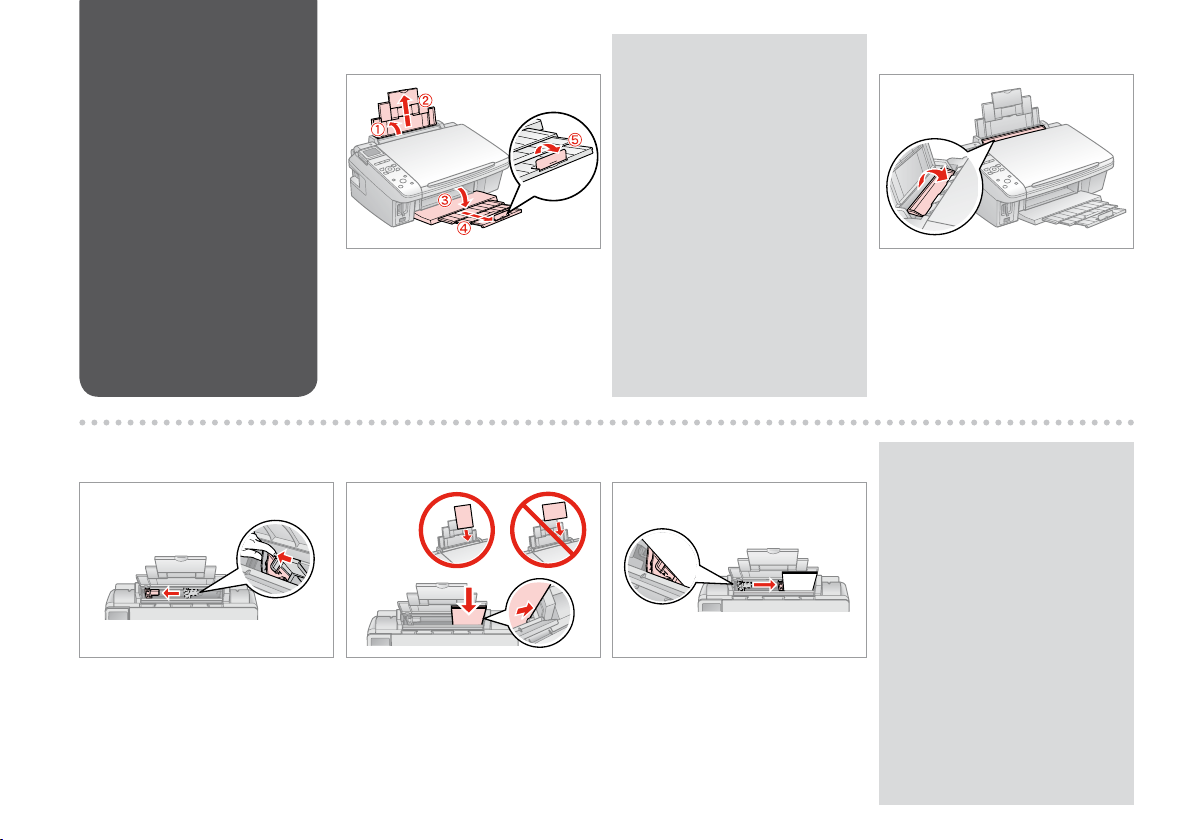
Ładowanie papieru
Vkládání papíru
Papír betöltése
Vkladanie papiera
A B
Otwórz i wysuń.
Otevřete a vysuňte.
Nyissa ki, és csúsztassa kifelé.
Otvorte a vytiahnite.
Q
Jeśli używasz papier Legal,
przeczytaj elektroniczny
Przewodnik użytkownika.
Při použití papíru velikosti Legal
se podívejte do online Uživatelská
příručka.
A Legal méretű papír használata
esetén lásd az on-line Használati
útmutató megfelelő fejezeteit.
Pri používaní papiera formátu
Legal si pozrite on-line
Používateľská príručka.
Przekręć do przodu.
Překlopte dopředu.
Hajtsa előre.
Otočte dopredu.
C
Uchwyć i przesuń prowadnicę.
Stiskněte a posuňte vodítko okraje.
Fogja meg és tolja ki a papírvezetőt.
Stlačte a zasuňte vodidlo papiera.
16
D E
Umieść stroną drukowaną do góry.
Vložte tisknutelnou stranou směrem
nahoru.
Nyomtatandó oldalával felfelé töltse
be.
Vložte stranou pre tlač nahor.
Dopasuj.
Upevněte.
Betesz.
Zarovnaj
Q
Poziom papieru nie może
przekraczać oznaczenia H na
prowadnicy.
Nevkládejte papír nad H značku
šipky uvnitř vodítka okraje.
Ne töltse a papírt a papírvezetők
belsejében található nyíl H fölé.
Nevkladajte papier nad značku
so šípkou H nachádzajúcu sa na
vnútornej časti vodidla papiera.
Page 17
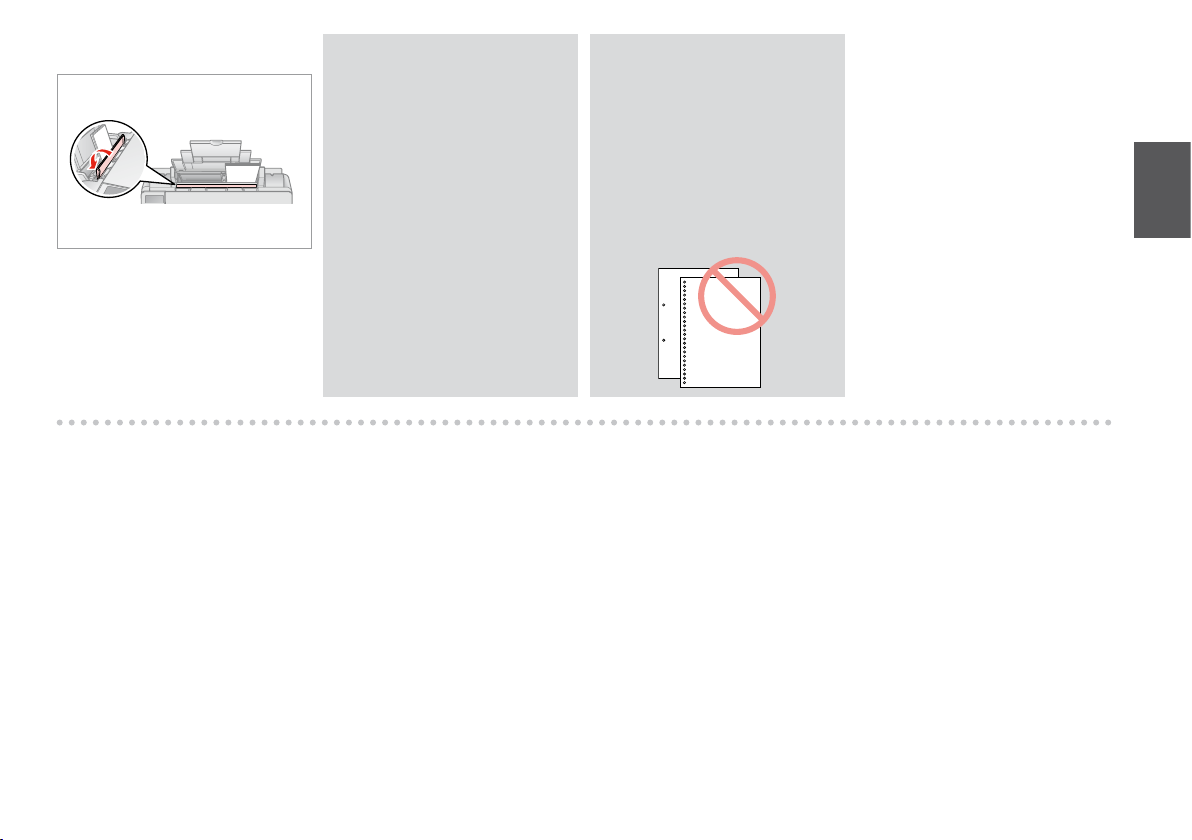
F
Odchyl.
Překlopte dozadu.
Hajtsa vissza.
Otočte dozadu.
Q
Wyrównaj krawędzie papieru
przed załadowaniem.
Před vložením zarovnejte rohy
papíru.
Betöltés előtt igazítsa el a papír
széleit.
Pred vložením zarovnajte okraje
papiera.
Q
Nie korzystaj z papieru
perforowanego.
Nepoužívejte papír s děrami pro
sešívání.
Ne használjon olyan papírt,
amelyen kötési lyukak vannak.
Nepoužívajte papier s
perforovanými dierami.
17
Page 18
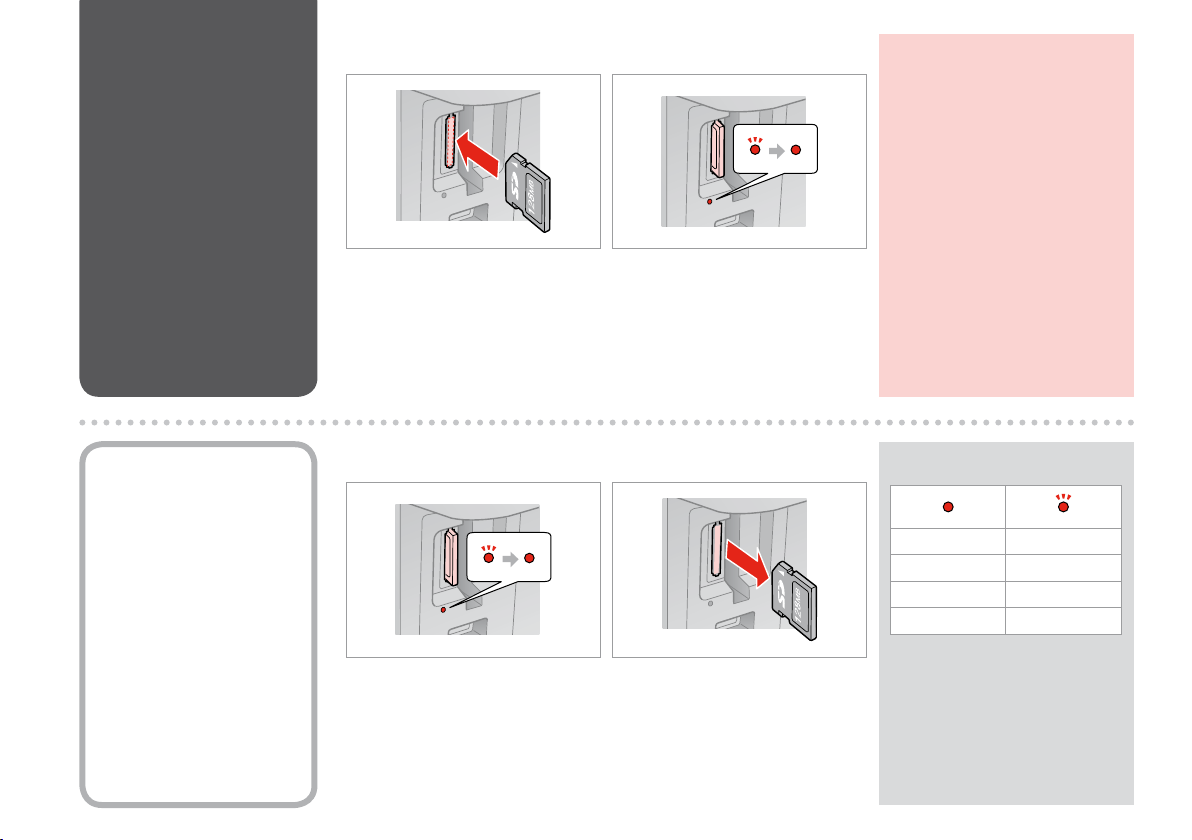
Wkładanie karty
pamięci
Vložení paměťové
karty
A memóriakártya
behelyezése
Vloženie pamäťovej
karty
A B
Włóż jedną kartę.
Vložte jednu kartu současně.
Egyszerre egy kártyát helyezzen be.
Naraz vložte jednu kartu.
Sprawdź, czy nie zgasła lampka.
Zkontrolujte, zda kontrolka svítí.
Győződjön meg arról, hogy a
jelzőfény égve marad-e.
Skontrolujte, či kontrolka svieti.
c
Nie należy wkładać karty pamięci
do gniazda na siłę. Nie dociskaj
karty do końca.
Nezkoušejte zasunovat silou kartu
do slotu úplně. Neměla by být
úplně zasunuta.
Ne próbálja meg teljesen
beerőltetni a kártyát a résbe.
Nem kell, hogy teljesen be legyen
helyezve.
Nepokúšajte sa silou zasunúť kartu
na doraz do otvoru. Nesmie byť
úplne zasunutá.
Wyjmowanie karty
pamięci
Vyjmutí paměťové
karty
A memóriakártya
eltávolítása
Vybratie pamäťovej
karty
18
A B
Sprawdź, czy nie zgasła lampka.
Zkontrolujte, zda kontrolka svítí.
Győződjön meg arról, hogy a
jelzőfény égve marad-e.
Skontrolujte, či kontrolka svieti.
Wyjmij.
Vyjměte.
Távolítsa el.
Vyberte.
Q
Włączona Miga
Svítí Bliká
Világít Villog
Svieti Bliká
Page 19
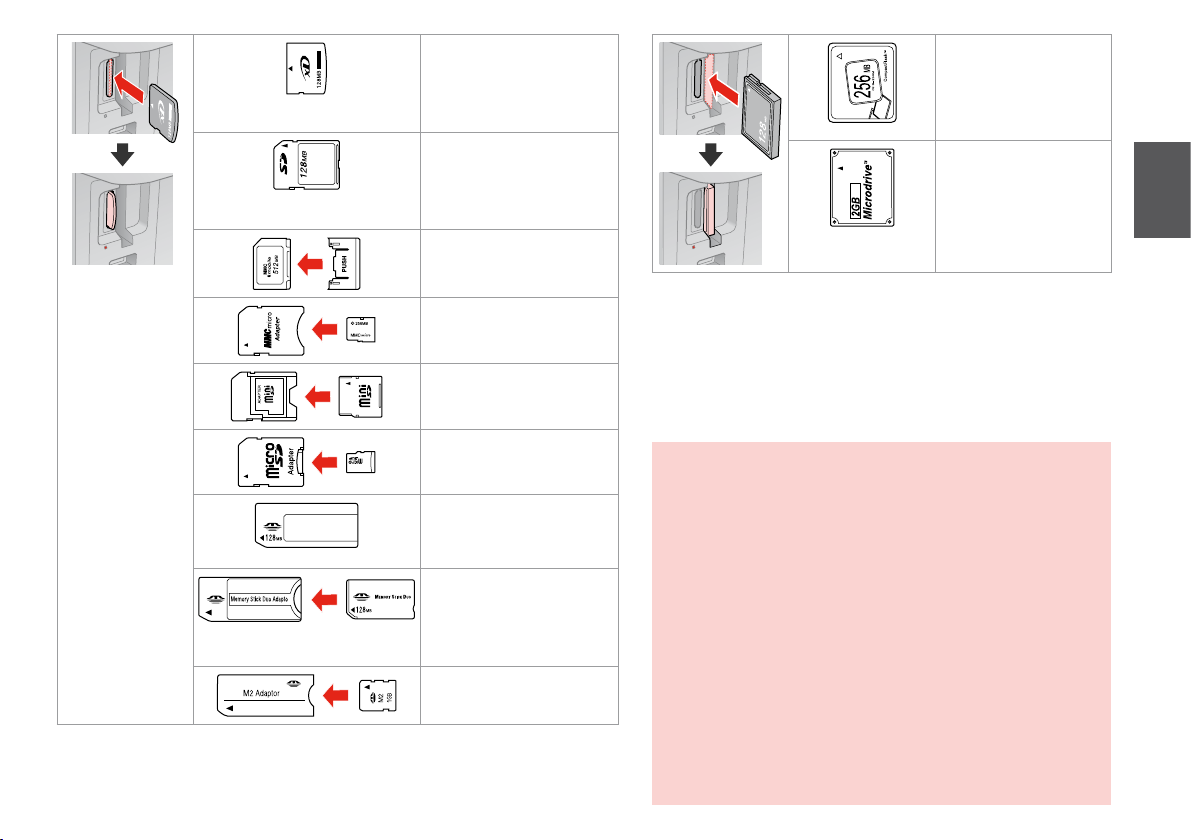
xD-Picture Card
xD-Picture Card Type M
xD-Picture Card Type M+
xD-Picture Card Type H
SD
SDHC
MultiMediaCard
MMCplus
MMCmobile *
CompactFlash
Microdrive
MMCmicro *
miniSD *
miniSDHC *
microSD *
microSDHC *
Memory Stick
Memory Stick PRO
MagicGate Memory Stick
Memory Stick Duo *
Memory Stick PRO Duo *
Memory Stick PRO-HG Duo *
MagicGate Memory Stick Duo *
Memory Stick Micro *
*Wymagany adapter
*Vyžadován adaptér
*Adapter szükséges
*Je potrebný adaptér
c
Jeżeli karta pamięci wymaga adaptera, podłącz adapter przed
włożeniem karty do gniazda, bo karta może się zablokować.
Pokud paměťová karta potřebuje adaptér, připojte ho před
vložením karty do slotu, jinak může dojít k zaseknutí karty.
Ha a memóriakártyához adapterre van szükség, erősítse rá azt,
mielőtt a kártyát a résbe helyezné, különben beragadhat a kártya.
Ak pamäťová karta potrebuje adaptér, pripojte ho ešte pred
vložením karty do otvoru, v opačnom prípade sa môže karta
zaseknúť.
19
Page 20
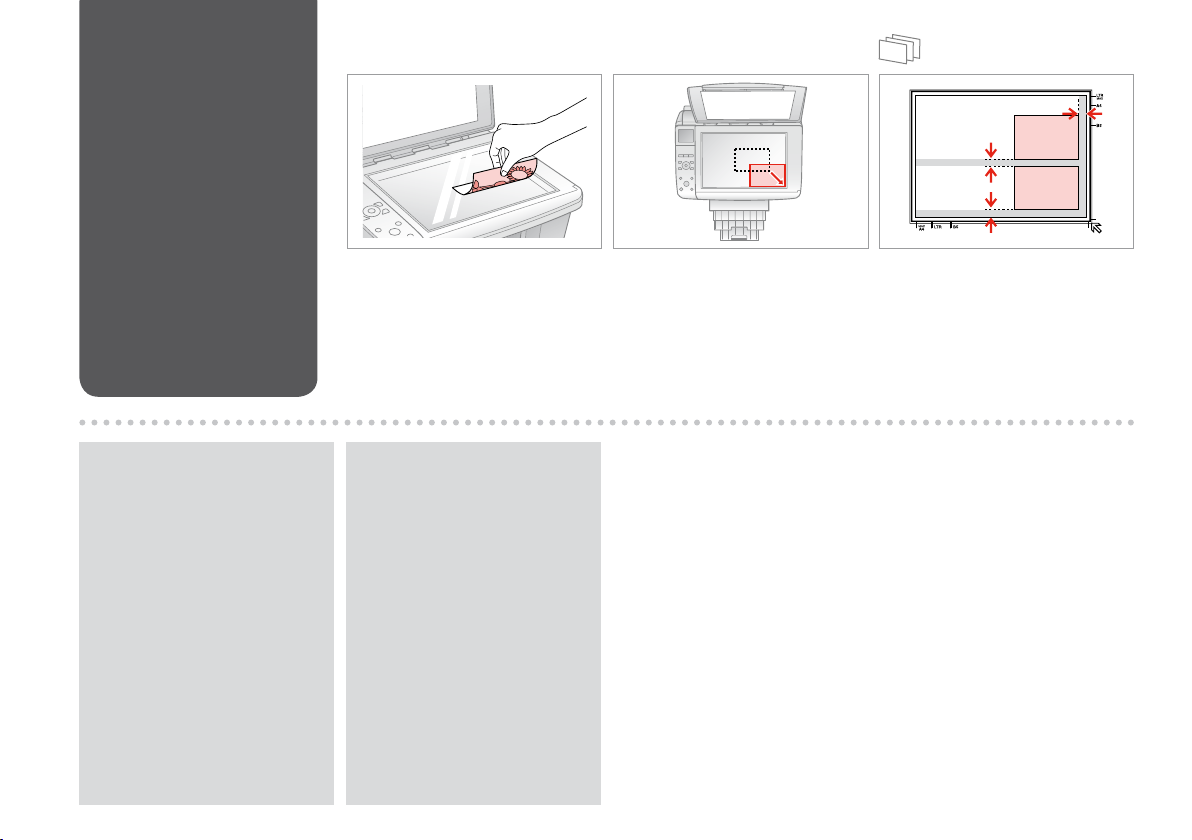
Umieszczanie
oryginałów
Umístění originálů
Az eredetik
elhelyezése
Umiestnenie
originálov
A B
Połóż w pozycji poziomej stroną do
drukowania skierowaną w dół.
Umístěte vodorovně přední stranou
dolů.
Helyezze be vízszintesen, a
másolandó oldalával lefelé.
Umiestnite vodorovne lícom nadol.
Należy dopasować do narożnika.
Posuňte do rohu.
Csúsztassa a sarkokhoz.
Posuňte do rohu.
Ułóż zdjęcia w odległości 5 mm.
Umístěte fotograe 5 mm od sebe.
A fényképek között hagyjon 5mm-t.
Fotograe umiestnite 5 mm od seba.
Q
Możesz ponownie drukować
zdjęcia od 30 × 40 mm do
127 × 178 mm.
Můžete přetiskovat fotograe od
30 × 40 mm do 127 × 178 mm.
30 × 40 mm-től 127 × 178 mm-es
méretig nyomtathat fényképeket.
Fotograe môžete znova vytlačiť
od 30 × 40 mm do 127 × 178 mm.
20
Q
Możesz skopiować w tym samym
czasie kilka zdjęć o różnej
wielkości o ile są większe niż
30 × 40 mm.
Můžete kopírovat fotograe
různých velikostí současně, pokud
jsou větší než 30 × 40 mm.
Különböző méretű fényképeket
is másolhat egyszerre, ha azok
30 × 40 mm-nél nagyobbak.
Fotograe rôznych veľkostí môžete
kopírovať naraz, ak sú väčšie než
30 × 40 mm.
Page 21
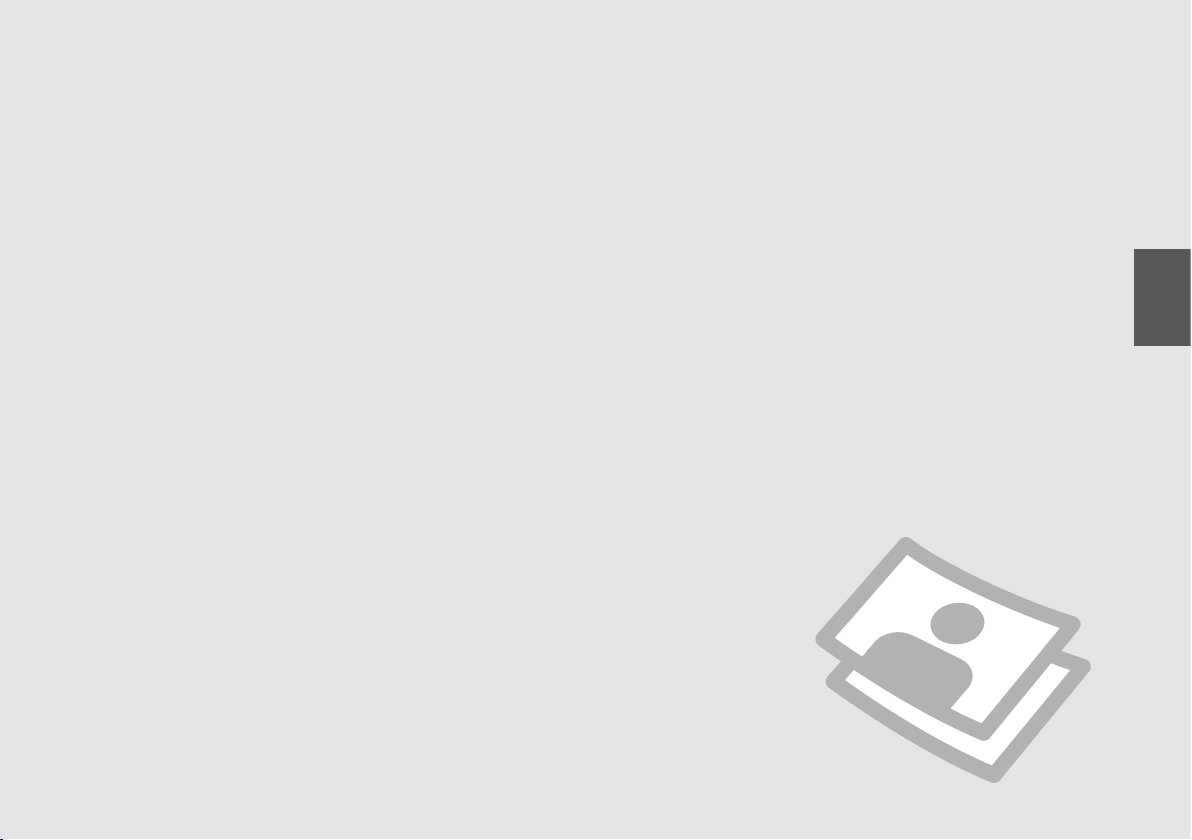
Kopiowanie
Kopírování
Másolás
Kopírovanie
21
Page 22

Kopiowanie
dokumentów
Kopírování
dokumentů
Dokumentumok
másolása
Kopírovanie
dokumentov
A R & 16 B R & 20 C
Włóż papier.
Vložte papír.
Helyezzen be papírt.
Vložte papier.
Połóż oryginał w pozycji poziomej.
Umístěte originál vodorovně.
Vízszintesen helyezze be az eredeti
dokumentumot.
Originál položte vodorovne.
Wybierz tryb Copy.
Vstupte do režimu Copy.
Válassza a Copy módot.
Zvoľte režim Copy.
D E
Wybierz liczbę kopii.
Nastavte počet kopií.
Állítsa be a másolatok számát.
Zadajte počet kópií.
22
Wybierz tryb koloru.
Nastavte režim barvy.
Válasszon egy szín módot.
Vyberte farebný režim.
F G
Wybierz menu Layout.
Vstupte do nabídky Layout.
Lépjen be az Layout menübe.
Zvoľte ponuku Layout.
Wybierz element ustawień.
Vyberte položku nastavení.
Válassza ki a beállítási tételeket.
Vyberte položku nastavenia.
Page 23

H J
Wprowadź menu ustawień
kopiowania.
Vstupte do režimu nastavení
kopírování.
Lépjen be a másolás beállítása
menübe.
Prejdite do ponuky nastavení
kopírovania.
I R & 26
Wybierz właściwe ustawienia
kopiowania.
Proveďte příslušná nastavení
kopírování.
Hajtsa végre a megfelelő másolási
beállításokat.
Vykonajte príslušné nastavenia
kopírovania.
Q
Upewnij się, że ustawione zostały
opcje Paper Type i Paper Size.
Nastavte Paper Type a Paper Size.
Ellenőrizze, hogy elvégezte-e
a Paper Type és a Paper Size
beállítását.
Nezabudnite nastaviť Paper Type
a Paper Size.
Zakończ ustawienia.
Dokončete nastavení.
Fejezze be a beállítást.
Dokončite nastavenia.
K
Rozpocznij kopiowanie.
Spusťte kopírování.
Indítsa el a másolást.
Spustite kopírovanie.
23
Page 24

Kopiowanie zdjęć
Kopírování fotograí
Fényképmásolás
Kopírovanie
fotograí
A R & 16 B R & 20
C
24
D
Przejdź dalej.
Pokračujte.
Folytassa.
Pokračujte.
Włóż papier fotograczny.
Vložte fotogracký papír.
Helyezzen be fotópapírt.
Vložte fotogracký papier.
E
Wybierz O lub On.
Vyberte O nebo On.
Válassza a O vagy a On lehetőséget.
Vyberte možnosť O alebo On.
Połóż zdjęcie(a) w pozycji poziomej.
Umístěte fotograi (fotograe)
vodorovně.
Vízszintesen helyezze be a
fénykép(ek)et.
Fotograe umiestnite vodorovne.
F
Przejdź dalej.
Pokračujte.
Folytassa.
Pokračujte.
Wybierz tryb Photo.
Vstupte do režimu Photo.
Lépjen be a Photo módba.
Zvoľte režim Photo.
G
Wybierz liczbę kopii.
Nastavte počet kopií.
Állítsa be a másolatok számát.
Zadajte počet kópií.
Page 25

Q
Możesz przyciąć lub powiększyć
zdjęcie. Naciśnij i wybierz
ustawienia.
Můžete fotograi ořezat a
zvětšit. Stiskněte a proveďte
nastavení.
Kivághat és felnagyíthat
részleteket a fényképből. Nyomja
meg a gombot, és végezze el a
beállításokat.
Fotograu môžete orezať a zväčšiť.
Stlačte tlačidlo a vykonajte
nastavenia.
Q
Jeśli skanowano dwa zdjęcia, dla
drugiego zdjęcia należy powtórzyć
krok G.
Pokud jste naskenovali dvě
fotograe, zopakujte krok G pro
druhou fotograi.
Ha két fényképet szkennel,
ismételje meg a G. lépéstől a
második fényképnél.
Ak ste skenovali dve fotograe,
zopakujte krok G aj pre druhú
fotograu.
H
Wprowadź menu ustawień
drukowania.
Vstupte do nabídky nastavení tisku.
Lépjen be a nyomtatás beállítása
menübe.
Prejdite do ponuky nastavení tlače.
I R & 26
Wybierz właściwe ustawienia
drukowania.
Proveďte příslušná nastavení tisku.
Végezze el a megfelelő nyomtatási
beállításokat.
Vykonajte príslušné nastavenia tlače.
Q
Upewnij się, że ustawione zostały
opcje Paper Type i Paper Size.
Nastavte Paper Type a Paper Size.
Ellenőrizze, hogy elvégezte-e
a Paper Type és a Paper Size
beállítását.
Nezabudnite nastaviť Paper Type
a Paper Size.
J K
Zakończ ustawienia.
Dokončete nastavení.
Fejezze be a beállítást.
Dokončite nastavenia.
Rozpocznij kopiowanie.
Spusťte kopírování.
Indítsa el a másolást.
Spustite kopírovanie.
25
Page 26

Lista menu
Seznam nabídky
Menü lista
Zoznam ponuky
PL
r Tryb Copy
kopie 1 do 99
Color/B&W Color, B&W
Layout With Border, Borderless *¹
CS
r Režim Copy
kopií 1 až 99
Color/B&W Color, B&W
Layout With Border, Borderless *¹
PL
R & 26
CS
R & 26
HU
R & 27
SK
R & 27
x Ustawienia drukowania dla trybu Copy
Zoom Actual, Auto Fit Page
Paper Type Plain Paper, Matte, Prem.Glossy, Ultra
Glossy, Photo Paper
Paper Size A4, 10 × 15 cm, 13 × 18 cm
Quality Draft, Standard, Best
Density -4 do +4
Expansion *² Standard, Mid., Min.
J Tryb Photo
x Ustawienia drukowania dla trybu Photo
Paper Type Prem.Glossy, Ultra Glossy, Photo Paper,
Matte
Paper Size 10 × 15 cm, 13 × 18 cm, A4
Layout Borderless *¹, With Border
Quality Standard
Expansion *² Standard, Mid., Min.
*1 W celu dostosowania obrazu do arkusza papieru będzie on
nieznacznie powiększony i obcięty. Podczas drukowania
na górnej i dolnej powierzchni wydruku jakość może być
obniżona lub obszar może być rozmazany.
*2 Podczas drukowania zdjęcia bez obramowania wybierz
stopień rozszerzenia obrazu.
x Nastavení tisku pro režim Copy
Zoom Actual, Auto Fit Page
Paper Type Plain Paper, Matte, Prem.Glossy, Ultra
Glossy, Photo Paper
Paper Size A4, 10 × 15 cm, 13 × 18 cm
Quality Draft, Standard, Best
Density -4 až +4
Expansion *² Standard, Mid., Min.
J Režim Photo
x Nastavení tisku pro režim Photo
Paper Type Prem.Glossy, Ultra Glossy, Photo Paper,
Matte
Paper Size 10 × 15 cm, 13 × 18 cm, A4
Layout Borderless *¹, With Border
Quality Standard
Expansion *² Standard, Mid., Min.
*1 Váš snímek je mírně zvětšen a ořezán tak, aby vyplnil list
papíru. Kvalita tisku se může snížit v horní a spodní oblasti
výtisku nebo může být oblast během tisku rozmazaná.
*2 Vyberte míru, o kterou je snímek rozšířený při tisku fotograí
bez okrajů.
26
Page 27

HU
SK
r Copy mód
másolat 1 - 99
Color/B&W Color, B&W
Layout With Border, Borderless *¹
x A Copy mód nyomtatási beállításai
Zoom Actual, Auto Fit Page
Paper Type Plain Paper, Matte, Prem.Glossy, Ultra
Glossy, Photo Paper
Paper Size A4, 10 × 15 cm, 13 × 18 cm
Quality Draft, Standard, Best
Density -4 - +4
Expansion *² Standard, Mid., Min.
J Photo mód
x A Photo mód nyomtatási beállításai
Paper Type Prem.Glossy, Ultra Glossy, Photo Paper,
Matte
Paper Size 10 × 15 cm, 13 × 18 cm, A4
Layout Borderless *¹, With Border
Quality Standard
Expansion *² Standard, Mid., Min.
*1 A másolandó dokumentumot kissé felnagyítja és a széleit
elhagyja, hogy a másolat kitöltse a papírlapot. A nyomat alsó
és felső részének minősége rosszabb lehet, vagy a terület
nyomtatáskor foltos lehet.
*2 Keret nélküli fényképek nyomtatásához adja meg a nagyítás
mértékét.
r Režim Copy
copies od 1 do 99
Color/B&W Color, B&W
Layout With Border, Borderless *¹
x Nastavenie tlače v režime Copy
Zoom Actual, Auto Fit Page
Paper Type Plain Paper, Matte, Prem.Glossy, Ultra
Glossy, Photo Paper
Paper Size A4, 10 × 15 cm, 13 × 18 cm
Quality Draft, Standard, Best
Density od -4 do +4
Expansion *² Standard, Mid., Min.
J Režim Photo
x Nastavenie tlače v režime Photo
Paper Type Prem.Glossy, Ultra Glossy, Photo Paper,
Matte
Paper Size 10 × 15 cm, 13 × 18 cm, A4
Layout Borderless *¹, With Border
Quality Standard
Expansion *² Standard, Mid., Min.
*1 Obrázok sa mierne zväčší a oreže, aby sa zmestil na hárok
papiera. Kvalita tlače môže byť v horných a dolných
častiach výtlačku nižšia alebo toto miesto môže byť pri tlači
rozmazané.
*2 Pri tlači fotograí bez okraja zvoľte presah, o ktorý sa obrázok
rozšíri.
27
Page 28

28
Page 29

Drukowanie z karty pamięci
Tisk z paměťové karty
Nyomtatás memóriakártyáról
Tlač z pamäťovej karty
29
Page 30

Drukowanie zdjęć
Tisk fotograí
Fényképnyomtatás
Tlač fotograí
A R & 16 B R & 18 C
D E
Wybierz View and Print Photos.
Vyberte View and Print Photos.
Válassza ki a View and Print Photos
elemet.
Vyberte možnosť View and Print
Photos.
30
Włóż papier fotograczny.
Vložte fotogracký papír.
Helyezzen be fotópapírt.
Vložte fotogracký papier.
Wybierz zdjęcie.
Vyberte fotograi.
Válasszon ki egy fényképet.
Vyberte fotograu.
Włóż kartę pamięci.
Vložte paměťovou kartu.
Helyezzen be memóriakártyát.
Vložte pamäťovú kartu.
Q
Możesz przyciąć lub powiększyć
zdjęcie. Naciśnij i wybierz
ustawienia.
Můžete fotograi ořezat a
zvětšit. Stiskněte a proveďte
nastavení.
Kivághat és felnagyíthat
részleteket a fényképből. Nyomja
meg a gombot, és végezze el a
beállításokat.
Fotograu môžete orezať a zväčšiť.
Stlačte tlačidlo a vykonajte
nastavenia.
Przejdź w tryb Memory Card.
Vstupte do režimu Memory Card.
Lépjen be a Memory Card módba.
Prejdite do režimu Memory Card.
Page 31

F G
Wybierz liczbę kopii.
Nastavte počet kopií.
Állítsa be a másolatok számát.
Zadajte počet kópií.
Q
Aby wybrać więcej zdjęć, powtórz
E i F.
Chcete-li vybrat více fotograí,
zopakujte kroky E a F.
További fényképek megadásához
ismételje meg a E. és az F.
lépéseket.
Ak chcete vybrať viac fotograí,
opakujte kroky E a F.
Wprowadź menu ustawień
drukowania.
Vstupte do nabídky nastavení tisku.
Lépjen be a nyomtatás beállítása
menübe.
Prejdite do ponuky nastavení tlače.
H R & 35
Wybierz właściwe ustawienia
drukowania.
Proveďte příslušná nastavení tisku.
Végezze el a megfelelő nyomtatási
beállításokat.
Vykonajte príslušné nastavenia tlače.
Q
Należy sprawdzić, czy ustawiono
Paper Type i Paper Size
Nastavte Paper Type a Paper Size.
Ellenőrizze, hogy elvégezte-e
a Paper Type és a Paper Size
beállítását.
Nezabudnite nastaviť Paper Type
a Paper Size.
I J
Zakończ ustawienia.
Dokončete nastavení.
Fejezze be a beállítást.
Dokončite nastavenia.
Rozpocznij drukowanie.
Spusťte tisk.
Kezdje el a nyomtatást.
Spustite tlač.
31
Page 32

Drukowanie z
arkusza indeksu
Tisk ze stránky
miniatur
Nyomtatás
indexlapról
Tlač z indexu
Istnieje możliwość drukowania zdjęć za pomocą arkusza indeksu formatu
A4. W pierwszej kolejności należy wydrukować arkusz, zaznaczyć zdjęcia do
druku, a następnie zeskanować arkusz, by wydrukować zdjęcia.
Můžete vytisknout fotograe pomocí rejstříku A4. Nejdříve vytiskněte rejstřík,
označte fotograe, které chcete vytisknout a potom naskenujte rejstřík pro tisk
fotograí.
Egy A4-es indexlapot használva nyomtathat fényképeket. Először nyomtassa
ki az indexlapot, aztán jelölje be a kinyomtatni kívánt fényképeket, végül
szkennelje be az indexlapot a fényképek kinyomtatásához.
Fotograe môžete tlačiť pomocou indexu vo formáte A4. Najprv vytlačte
index, označte si fotograe, ktoré chcete tlačiť, a zoskenujte index, aby ste
fotograe vytlačili.
A R & 16
Włóż zwykły papier A4.
Vložte obyčejný papír velikosti A4.
Helyezzen be A4-es sima papírt.
Vložte štandardný papier formátu
A4.
32
B R & 18
Włóż kartę pamięci.
Vložte paměťovou kartu.
Helyezzen be memóriakártyát.
Vložte pamäťovú kartu.
C D
Przejdź w tryb Memory Card.
Vstupte do režimu Memory Card.
Lépjen be a Memory Card módba.
Prejdite do režimu Memory Card.
Wybierz Print Index Sheet
Vyberte Print Index Sheet.
Válassza ki a Print Index Sheet
elemet.
Vyberte možnosť Print Index Sheet.
Page 33

E
F
G
Upewnij się, że podświetlono Select.
Zkontrolujte, zda je označeno Select.
Ellenőrizze, hogy a Select legyen
kiemelve.
Skontrolujte, či je zvýraznená
možnosť Select.
Wybierz zdjęcia.
Vyberte rozsah fotograí.
Jelölje ki a fényképeket.
Vyberte rozsah fotograí.
Wydrukuj arkusz indeksu.
Vytiskněte rejstřík.
Nyomtassa ki az indexlapot.
Vytlačte index.
H I
Sprawdź wyrównanie u względem narożnika arkusza.
Zkontrolujte zarovnání u s rohem rejstříku.
Ellenőrizze a u gombbal a lap sarkához viszonyított helyzetét.
Skontrolujte značku u, či je zarovnaná s rohom hárka.
Wybierz rozmiar papieru.
Vyberte velikost papíru.
Válasszon ki egy papírméretet.
Vyberte formát papiera.
J
Wybierz opcję z ramką lub bez ramki.
Vyberte tisk s okraji nebo bez okrajů.
Válassza ki, hogy keretes vagy keret
nélküli legyen-e.
Vyberte s okrajmi alebo bez okrajov.
33
Page 34

K
L
M
N R & 16
Wybierz wydruk z nadrukiem daty.
Vyberte tisk s datovým razítkem.
Válassza ki, hogy dátumbélyegzővel
legyen-e kinyomtatva.
Vyberte tlač s dátumovou pečiatkou.
O
Wydrukuj zdjęcia z arkusza indeksu.
Tisk fotograí z rejstříku.
Nyomtassa ki a fényképeket az
indexlapról.
Vytlačte fotograe z indexu.
34
Wybierz liczbę kopii.
Vyberte počet kopií.
Válassza ki a példányszámot.
Vyberte počet kópií.
Umieść arkusz indeksu stroną do
drukowania skierowaną w dół.
Umístěte rejstřík přední stranou
dolů.
Helyezze az indexlapot nyomtatandó
oldallal lefelé.
Umiestnite index lícom nadol.
Q
Możesz wydrukować zdjęcia na papierze Ultra Glossy Photo Paper
(Wysokobłyszczący papier fotograczny), Premium Glossy Photo Paper
(Wysokiej jakości błyszczący papier fotograczny) lub na papierze Premium
Semigloss Photo Paper (Wysokiej jakości półbłyszczący papier fotograczny).
Fotograe můžete tisknout na Ultra Glossy Photo Paper (Zcela lesklý
fotogracký papír), Premium Glossy Photo Paper (Lesklý fotogracký papír
Premium) nebo Premium Semigloss Photo Paper (Pololesklý fotogracký
papír Premium).
Fényképeket a következő papírtípusokra nyomtathat: Ultra Glossy Photo
Paper (Ultrafényes fotópapír), Premium Glossy Photo Paper (Prémium
fényes fotópapír), vagy Premium Semigloss Photo Paper (Prémium félfényes
fotópapír).
Fotograe môžete tlačiť na Ultra Glossy Photo Paper (Ultra lesklý fotogracký
papier), Premium Glossy Photo Paper (Lesklý fotogracký papier Premium)
alebo Premium Semigloss Photo Paper (Pololesklý fotogracký papier
Premium).
Włóż papier fotograczny.
Vložte fotogracký papír.
Helyezzen be fotópapírt.
Vložte fotogracký papier.
Page 35

Lista menu
Seznam nabídky
Menü lista
Zoznam ponuky
PL
C Tryb Memory Card
View and Print Photos
Print All Photos
Print by Date
Print Index Sheet
Slide Show
CS
C Režim Memory Card
View and Print Photos
Print All Photos
Print by Date
Print Index Sheet
Slide Show
PL
R & 35
CS
R & 35
HU
R & 36
SK
R & 36
x Ustawienia druku
Paper Type Prem.Glossy, Ultra Glossy, Photo Paper,
Plain Paper, Matte
Paper Size 10 × 15 cm, 13 × 18 cm, 16:9 wide, A4
Layout Borderless *¹, With Border
Quality Standard, Best
Date None, yyyy.mm.dd, mmm.dd.yyyy, dd.
mmm.yyyy
Bidirectional *² On, O
Expansion *³ Standard, Mid., Min.
*1 W celu dostosowania obrazu do arkusza papieru będzie on
nieznacznie powiększony i obcięty. Podczas drukowania
na górnej i dolnej powierzchni wydruku jakość może być
obniżona lub obszar może być rozmazany.
*2 Wybierz On, aby zwiększyć szybkość drukowania. Wybierz
O, aby poprawić jakość drukowania (ale zdjęcia będą
drukowane wolniej).
*3 Podczas drukowania zdjęcia bez obramowania wybierz
stopień rozszerzenia obrazu.
x Nastavení tisku
Paper Type Prem.Glossy, Ultra Glossy, Photo Paper,
Plain Paper, Matte
Paper Size 10 × 15 cm, 13 × 18 cm, 16:9 wide, A4
Layout Borderless *¹, With Border
Quality Standard, Best
Date None, yyyy.mm.dd, mmm.dd.yyyy, dd.
mmm.yyyy
Bidirectional *² On, O
Expansion *³ Standard, Mid., Min.
*1 Váš snímek je mírně zvětšen a ořezán tak, aby vyplnil list
papíru. Kvalita tisku se může snížit v horní a spodní oblasti
výtisku nebo může být oblast během tisku rozmazaná.
*2 Vyberte On pro zvýšení rychlosti tisku. Vyberte O pro
zlepšení kvality tisku (ale pomalejší tisk fotograí).
*3 Vyberte míru, o kterou je snímek rozšířený při tisku fotograí
bez okrajů.
35
Page 36

HU
SK
C Memory Card mód
View and Print Photos
Print All Photos
Print by Date
Print Index Sheet
Slide Show
x Nyomtatási beállítások
Paper Type Prem.Glossy, Ultra Glossy, Photo Paper,
Plain Paper, Matte
Paper Size 10 × 15 cm, 13 × 18 cm, 16:9 wide, A4
Layout Borderless *¹, With Border
Quality Standard, Best
Date None, yyyy.mm.dd, mmm.dd.yyyy, dd.
mmm.yyyy
Bidirectional *² On, O
Expansion *³ Standard, Mid., Min.
*1 A másolandó dokumentumot kissé felnagyítja és a széleit
elhagyja, hogy a másolat kitöltse a papírlapot. A nyomat alsó
és felső részének minősége rosszabb lehet, vagy a terület
nyomtatáskor foltos lehet.
*2 Jelölje ki az On elemet a nyomtatás sebességének
növeléséhez. Válassza az O lehetőséget a nyomtatás
minőségének javításához (de a fényképeket lassabban
nyomtatja).
*3 Keret nélküli fényképek nyomtatásához adja meg a nagyítás
mértékét.
C Režim Memory Card
View and Print Photos
Print All Photos
Print by Date
Print Index Sheet
Slide Show
x Nastavenia tlače
Paper Type Prem.Glossy, Ultra Glossy, Photo Paper,
Plain Paper, Matte
Paper Size 10 × 15 cm, 13 × 18 cm, 16:9 wide, A4
Layout Borderless *¹, With Border
Quality Standard, Best
Date None, yyyy.mm.dd, mmm.dd.yyyy, dd.
mmm.yyyy
Bidirectional *² On, O
Expansion *³ Standard, Mid., Min.
*1 Obrázok sa mierne zväčší a oreže, aby sa zmestil na hárok
papiera. Kvalita tlače môže byť v horných a dolných
častiach výtlačku nižšia alebo toto miesto môže byť pri tlači
rozmazané.
*2 Výberom možnosti On zvýšite rýchlosť tlače. Výberom
možnosti O zlepšíte kvalitu tlače (ale fotograe sa tlačia
pomalšie).
*3 Pri tlači fotograí bez okraja zvoľte presah, o ktorý sa obrázok
rozšíri.
36
Page 37

Tryb Setup (Konserwacja)
Režim Setup(Maintenance)
Setup mód (karbantartás)
Režim Setup (Údržba)
37
Page 38

Sprawdzanie stanu
A B
pojemników z
tuszem
Kontrola stavu
kazety s inkoustem
A tintapatron
állapotának
ellenőrzése
Kontrola stavu
atramentovej kazety
C M Y B
Błękitny Amarantowy Żółty Czarny Niski poziom
Azurová Purpurová Žlutá Černá Málo inkoustu.
Cián Bíbor Sárga Fekete Kevés a tinta.
Azúrová Purpurová Žltá Čierna Nedostatok
Wybierz tryb Setup.
Vstupte do režimu Setup.
Válassza a Setup módot.
Zvoľte režim Setup.
Wybierz Ink Levels.
Vyberte Ink Levels
Válassza az Ink Levels elemet.
Vyberte možnosť Ink Levels.
tuszu.
atramentu.
C
Zakończ.
Dokončete.
Fejezze be.
Hotovo.
38
Page 39

Q
Na ekranie w kroku C możesz wybrać opcję wymiany pojemnika z tuszem, nawet jeśli nie jest całkowicie pusty.
Możesz również rozpocząć tę czynność, wybierając tryb F Setup, Maintenance, a następnie Change Ink
Cartridge. Patrz instrukcje wymiany pojemników z tuszem. R & 52
Na obrazovce v kroku
rovněž zahájit výběrem režimu F Setup mode, Maintenance a potom Change Ink Cartridge. Viz pokyny pro
výměnu inkoustových kazet. R & 52
A képernyőn megjelenő C. lépésben akkor is választhatja a tintapatron cseréjét, ha az még nem fogyott ki. Ezt a
műveletet a F Setup üzemmód, Maintenance, Change Ink Cartridge paranccsal is kezdheti. Lásd a tintapatronok
cseréjét bemutató utasításokat. R & 52
Na obrazovke v kroku C môžete vybrať možnosť vymeniť atramentové kazety aj vtedy, keď nie sú spotrebované.
Túto operáciu môžete spustiť aj vybratím režimu F Setup, položky Maintenance a potom Change Ink Cartridge.
Pozrite si pokyny na výmenu atramentových kaziet. R & 52
C můžete zvolit výměnu inkoustových kazet, i když nejsou prázdné. Tuto operaci můžete
Q
Epson nie gwarantuje jakości oraz niezawodności nieoryginalnego tuszu.
Jeżeli zainstalowano nieoryginalne pojemniki z tuszem, stan pojemników z
tuszem może nie być wyświetlany.
Společnost Epson nemůže zaručit kvalitu ani spolehlivost neoriginálního
inkoustu. Po nainstalování neoriginálních inkoustových kazet se
pravděpodobně nezobrazí jejich stav.
Az Epson nem garantálhatja a nem eredeti tintapatronok minőségét
és megbízhatóságát. Ha nem eredeti tintapatront használ, akkor a
tintapatronban lévő felhasználható tinta mennyisége nem biztos, hogy
megjelenik.
Spoločnosť Epson nemôže garantovať kvalitu alebo spoľahlivosť
neoriginálneho atramentu. Ak vložíte do tlačiarne neoriginálne
atramentové kazety, stav atramentovej kazety sa nemusí zobraziť.
39
Page 40

Sprawdzanie i
czyszczenie głowicy
drukującej
Kontrola/čištění
tiskové hlavy
A nyomtatófej
ellenőrzése/
tisztítása
Kontrola/čistenie
tlačovej hlavy
Q
Czyszczenie głowicy drukującej powoduje zużycie tuszu, tak więc głowicę
drukującą czyść tylko wtedy, gdy obniża się jakość wydruku.
Čištění tiskové hlavy spotřebovává inkoust ze všech kazet, proto tiskovou
hlavu čistěte pouze při snížení kvality.
A nyomtatófej tisztítása valamennyi patronból használ el tintát, ezért csak
akkor tisztítsa a fejet, ha a nyomtatási minőség romlik.
Pri čistení tlačovej hlavy sa spotrebuje atrament zo všetkých kaziet, preto
hlavu čistite iba pri znížení kvality.
A R & 16
Włóż zwykły papier A4.
Vložte obyčejný papír velikosti A4.
Helyezzen be A4-es sima papírt.
Vložte obyčajný papier formátu A4.
B
Wybierz tryb Setup.
Vstupte do režimu Setup.
Válassza a Setup módot.
Zvoľte režim Setup.
40
C
Wybierz Maintenance.
Vyberte Maintenance.
Válassza ki a Maintenance elemet.
Vyberte možnosť Maintenance.
D E
Wybierz Nozzle Check.
Vyberte Nozzle Check.
Válassza ki a Nozzle Check elemet.
Vyberte možnosť Nozzle Check.
Rozpocznij test dysz.
Spusťte kontrolu trysek.
Indítsa el a fúvóka ellenőrzését.
Spustite kontrolu trysiek.
Page 41

F
G
H
Sprawdź wzór.
Zkontrolujte vzorek.
Ellenőrizze a mintát.
Skontrolujte vzorku.
Rozpocznij czyszczenie głowicy.
Spusťte čištění hlavy.
Kezdje el a fej tisztítását.
Spustite čistenie hlavy.
Q
Jeśli po czterokrotnym czyszczeniu jakość się nie poprawi, wyłącz drukarkę na co najmniej sześć godzin. Następnie
ponownie spróbuj wyczyścić głowicę. Jeśli jakość dalej się nie poprawia, skontaktuj się ze sprzedawcą.
Pokud se kvalita nezlepší po čtyřnásobném čištění, vypněte tiskárnu na dobu nejméně šesti hodin. Pak zkuste
vyčistit tiskovou hlavu znovu. Pokud se kvalita nezlepší, obraťte se na odbornou pomoc společnosti Epson.
Ha a minőség nem javul négy tisztítás után, kapcsolja ki a nyomtatót legalább hat órára. Ezt követően próbálja meg
ismét megtisztítani a nyomtatófejet. Ha a minőség még ekkor sem javul, forduljon az Epson támogatásához.
Ak sa kvalita nezlepší ani po štvrtom vyčistení, vypnite tlačiareň na minimálne šesť hodín. Potom znova skúste
vyčistiť tlačovú hlavu. Ak sa kvalita nezlepší, obráťte sa na podporu spoločnosti Epson.
Zakończ czysz. głowicy.
Dokončete čištění hlavy.
Fejezze be a fej tisztítását.
Dokončite čistenie hlavy.
41
Page 42

Wyrównanie głowicy
drukującej
Zarovnání tiskové
hlavy
A nyomtatófej
igazítása
Zarovnanie tlačovej
hlavy
A R & 16 B
Włóż zwykły papier A4.
Vložte obyčejný papír velikosti A4.
Helyezzen be A4-es sima papírt.
Vložte obyčajný papier formátu A4.
Wybierz tryb Setup.
Vstupte do režimu Setup.
Válassza a Setup módot.
Zvoľte režim Setup.
C
Wybierz Maintenance.
Vyberte Maintenance.
Válassza ki a Maintenance elemet.
Vyberte možnosť Maintenance.
D E
Wybierz Head Alignment
Vyberte Head Alignment.
Válassza a Head Alignment
lehetőséget.
Vyberte možnosť Head Alignment.
42
Wydrukuj wzory.
Vytiskněte vzorky.
Nyomtassa a mintákat.
Vytlačte vzorky.
F
Wybierz najlepszy wzór.
Vyberte nejsytější vzorek.
Válassza ki a legtömörebb mintát.
Vyberte najcelistvejšiu vzorku.
G
Wybierz numer wzoru.
Vyberte číslo vzorku.
Válassza ki a minta számát.
Vyberte číslo vzorky.
Page 43

H
I
J
Wprowadź numer.
Zadejte číslo.
Adja meg a minta számát.
Zadajte toto číslo.
Powtórz G i H dla wszystkich
wzorów.
Opakujte G a H pro všechny vzorky.
Ismételje meg az G. és a H. lépést
az összes minta esetében.
Opakujte kroky G a H pre všetky
vzorky.
Zakończ wyrównywanie głowicy
drukującej.
Dokončete zarovnání tiskové hlavy.
Fejezze be a nyomtatófej beállítását.
Dokončite zarovnanie tlačovej hlavy.
43
Page 44

Kong. PictBridge
Nastavení PictBridge
PictBridge Setup
Nastavenie
PictBridge
A R & 18 B
C
D R & 46 E
Wybierz właściwe ustawienia
drukowania.
Proveďte příslušná nastavení tisku.
Végezze el a megfelelő nyomtatási
beállításokat.
Vykonajte príslušné nastavenia tlače.
44
Wyjmij.
Vyjměte.
Távolítsa el.
Vyberte.
Podłącz i włącz aparat.
Připojte a zapněte fotoaparát.
Csatlakoztassa, és kapcsolja be a
fényképezőgépet.
Pripojte a zapnite tlačiareň.
Wybierz tryb Setup.
Vstupte do režimu Setup.
Válassza a Setup módot.
Zvoľte režim Setup.
F
Przeczytaj instrukcję drukowania za
pomocą aparatu.
Podívejte se do příručky fotoaparátu
na pokyny k tisku.
Nyomtatáshoz lásd a fényképezőgép
használati utasítását.
Informácie o tlači nájdete v príručke
k fotoaparátu.
Wybierz PictBridge Setup
Vyberte PictBridge Setup.
Válassza ki a PictBridge Setup
elemet.
Vyberte možnosť PictBridge Setup.
Page 45

Kompatybilność PictBridge
Format pliku JPEG
Rozmiar obrazu 80 × 80 pikseli do 9200 × 9200 pikseli
Kompatibilita PictBridge
Formát souboru JPEG
Velikost obrázku 80 × 80 pixelů až 9200 × 9200 pixelů
Kompatibilitás PictBridge
Fájlformátum JPEG
Képméret 80 × 80 – 9200 × 9200 képpont
Kompatibilita PictBridge
Formát súboru JPEG
Veľkosť obrázka 80 × 80 pixelov až 9 200 × 9 200 pixelov
Q
Zależnie od ustawień tej drukarki i aparatu cyfrowego niektóre kombinacje
rodzaju papieru, rozmiaru oraz układu mogą być niedostępne.
V závislosti na nastaveních této tiskárny a digitálního fotoaparátu nemusí
být podporovány některé kombinace typu papíru, velikosti a rozvržení.
A nyomtató és a digitális fényképezőgép beállításaitól függően a
papírtípusok, méretek és elrendezések egyes kombinációi nem biztos,
hogy használhatók.
V závislosti od nastavení tlačiarne a digitálneho fotoaparátu nemusia byť
niektoré kombinácie typu, formátu a rozloženia papiera podporované.
Q
Na wydruku mogą nie być odzwierciedlone niektóre z ustawień aparatu
cyfrowego.
Některá nastavení vašeho digitálního fotoaparátu se nemusí odrazit na
výstupu.
Lehet, hogy a digitális fényképező egyes beállításai nem jelennek meg a
nyomaton.
Niektoré nastavenia digitálneho fotoaparátu sa nemusia odraziť pri
výstupe.
45
Page 46

Lista menu
Seznam nabídky
Menü lista
Zoznam ponuky
PL
Tryb Setup
Ink Levels
Maintenance Nozzle Check
Head Cleaning
Head Alignment
Change Ink Cartridge
Language
Display
Format
PictBridge Setup
Restore Default Settings
1-up with Info, 1-up
without Info, View
Thumbnail Images
HU
Setup mód
Ink Levels
Maintenance Nozzle Check
Head Cleaning
Head Alignment
Change Ink Cartridge
Language
Display
Format
PictBridge Setup
Restore Default Settings
1-up with Info, 1-up
without Info, View
Thumbnail Images
46
PL
R & 46
CS
R & 46
HU
R & 46
SK
R & 46
CS
Režim Setup
Ink Levels
Maintenance Nozzle Check
Head Cleaning
Head Alignment
Change Ink Cartridge
Language
Display
Format
PictBridge Setup
Restore Default Settings
1-up with Info, 1-up
without Info, View
Thumbnail Images
SK
Režim Setup
Ink Levels
Maintenance Nozzle Check
Head Cleaning
Head Alignment
Change Ink Cartridge
Language
Display
Format
PictBridge Setup
Restore Default Settings
1-up with Info, 1-up
without Info, View
Thumbnail Images
Page 47

Rozwiązywanie problemów
Řešení problémů
A problémák megoldása
Riešenie problémov
47
Page 48

48
Komunikaty o
błędach
Chybové zprávy
Hibaüzenetek
Chybové hlásenia
PL
R & 48
CS
R & 49
HU
R & 50
SK
R & 51
PL
Komunikaty o błędach Rozwiązanie
Press the OK button to replace ink cartridges.
Paper jam. Open the scanner unit and remove the paper.
Press the Start button to eject the paper inside. See your
documentation.
Paper is jammed in the printer. Turn o the printer, open the
scanner unit, remove paper. See your documentation.
No photos could be recognized. Make sure photos are
positioned correctly. See your manual.
A printer error has occurred. Turn o the printer, then press On
button to turn on. See your documentation.
A scanner error has occurred. See your documentation. Wyłącz drukarkę, a następnie włącz ponownie. Jeśli komunikat
The printer’s ink pads are nearing the end of their service life.
Contact Epson Support.
The printer’s ink pads are at the end of their service life. Please
contact Epson Support.
Cannot recognize the memory card or disk. Upewnij się, że karta pamięci lub dysk zostały włożone
Cannot recognize the device. Upewnij się, że pamięć zewnętrzna została zainstalowana
Wymień zużyte pojemniki na tusz. R & 52
R & 56
R & 56
R & 57
R & 20
Wyłącz drukarkę, a następnie włącz ponownie. Upewnij się, że w
drukarce nie ma papieru. Jeśli komunikat błędu nadal występuje,
skontaktuj się z pomocą techniczną rmy Epson.
błędu nadal występuje, skontaktuj się z pomocą techniczną
rmy Epson.
Skontaktuj się ze sprzedawcą, aby wymienić podkładki nadmiaru
tuszu przed ich zużyciem. Gdy poduszki na tusz są nasączone,
drukarka przestaje drukować i wymagana jest interwencja
obsługi klienta rmy Epson.
Skontaktuj się ze sprzedawcą, aby wymienić podkładki nadmiaru
tuszu.
prawidłowo. Jeżeli tak, sprawdź czy nie występuje problem z
kartą lub dyskiem i spróbuj ponownie.
prawidłowo.
Page 49

CS
Chybové zprávy Řešení
Press the OK button to replace ink cartridges.
Paper jam. Open the scanner unit and remove the paper.
Press the Start button to eject the paper inside. See your
documentation.
Paper is jammed in the printer. Turn o the printer, open the
scanner unit, remove paper. See your documentation.
No photos could be recognized. Make sure photos are
positioned correctly. See your manual.
A printer error has occurred. Turn o the printer, then press On
button to turn on. See your documentation.
A scanner error has occurred. See your documentation. Vypněte a zapněte tiskárnu. Pokud se chybová zpráva stále
The printer’s ink pads are nearing the end of their service life.
Contact Epson Support.
The printer’s ink pads are at the end of their service life. Please
contact Epson Support.
Cannot recognize the memory card or disk. Ujistěte se, že byla správně vložena paměťová karta nebo úložný
Cannot recognize the device. Zkontrolujte, zda je disk vložen správně.
Vyměňte vypotřebované kazety s inkoustem. R & 52
R & 56
R & 56
R & 57
R & 20
Vypněte a zapněte tiskárnu. Ujistěte se, že v tiskárně už není
žádný papír. Pokud se chybová zpráva stále objevuje, kontaktujte
odbornou pomoc společnosti Epson.
objevuje, kontaktujte odbornou pomoc společnosti Epson.
Kontaktujte odbornou pomoc společnosti Epson a požádejte
o výměnu podložek pro zachytávání odpadního inkoustu před
ukončením životnosti. Když jsou podložky nasáklé, tiskárna
se zastaví a pro obnovení tisku je zapotřebí odborná pomoc
společnosti Epson.
Požádejte odbornou pomoc společnosti Epson o výměnu
podložek pro zachytávání odpadního inkoustu.
disk. Pokud ano, zkontrolujte, jestli existuje problém s kartou
nebo diskem, a zkuste to znovu.
49
Page 50

50
HU
Hibaüzenetek Megoldás
Press the OK button to replace ink cartridges.
Paper jam. Open the scanner unit and remove the paper.
Press the Start button to eject the paper inside. See your
documentation.
Paper is jammed in the printer. Turn o the printer, open the
scanner unit, remove paper. See your documentation.
No photos could be recognized. Make sure photos are
positioned correctly. See your manual.
A printer error has occurred. Turn o the printer, then press On
button to turn on. See your documentation.
A scanner error has occurred. See your documentation. Kapcsolja ki, majd újból be a nyomtatót. Ha a hibaüzenet
The printer’s ink pads are nearing the end of their service life.
Contact Epson Support.
The printer’s ink pads are at the end of their service life. Please
contact Epson Support.
Cannot recognize the memory card or disk. Győződjön meg arról, hogy a memóriakártya vagy a lemez
Cannot recognize the device. Győződjön meg arról, hogy a tárolólemez megfelelően van-e
Cserélje ki az elhasznált tintapatront. R & 52
R & 56
R & 56
R & 57
R & 20
Kapcsolja ki, majd újból be a nyomtatót. Győződjön meg arról,
hogy nem maradt papír a nyomtatóban. Ha a hibaüzenet
továbbra is megjelenik, vegye fel a kapcsolatot az Epson
ügyfélszolgálattal.
továbbra is megjelenik, vegye fel a kapcsolatot az Epson
ügyfélszolgálattal.
Vegye fel a kapcsolatot az Epson ügyfélszolgálattal a festékpárna
cseréjéhez, mielőtt elérné élettartamának végét. Ha a
festékpárna telítődött, a nyomtató leáll és az Epson támogatás
tudja csak újraindítani a nyomtatási funkciót.
Vegye fel a kapcsolatot az Epson ügyfélszolgálattal.
megfelelően van-e behelyezve. Ha igen, akkor ellenőrizze, hogy
minden rendben van-e a kártyával vagy a lemezzel, és próbálja
újra.
behelyezve.
Page 51

SK
Chybové hlásenia Riešenie
Press the OK button to replace ink cartridges.
Paper jam. Open the scanner unit and remove the paper.
Press the Start button to eject the paper inside. See your
documentation.
Paper is jammed in the printer. Turn o the printer, open the
scanner unit, remove paper. See your documentation.
No photos could be recognized. Make sure photos are
positioned correctly. See your manual.
A printer error has occurred. Turn o the printer, then press On
button to turn on. See your documentation.
A scanner error has occurred. See your documentation. Vypnite a znova zapnite tlačiareň. Ak sa chybové hlásenie znova
The printer’s ink pads are nearing the end of their service life.
Contact Epson Support.
The printer’s ink pads are at the end of their service life. Please
contact Epson Support.
Cannot recognize the memory card or disk. Uistite sa, že pamäťová karta alebo pamäťový disk je správne
Cannot recognize the device. Uistite sa, že je úložný disk správne vložený.
Vymeňte prázdne atramentové kazety. R & 52
R & 56
R & 56
R & 57
R & 20
Vypnite a znova zapnite tlačiareň. Uistite sa, že v tlačiarni nie je
žiadny papier. Ak sa chybové hlásenie znova zobrazuje, obráťte
sa na podporu Epson.
zobrazuje, obráťte sa na podporu Epson.
Ohľadom výmeny atramentových špongií sa obráťte na servisné
stredisko Epson ešte pred koncom ich životnosti. Keď uplynie
životnosť atramentových špongií, tlačiareň sa zastaví a tlač môže
pokračovať až po zásahu servisného strediska Epson.
Obráťte sa na servisné stredisko Epson ohľadom výmeny
atramentových špongií.
vložený. Ak sú správne vložené, skontrolujte, či nie je problém s
kartou alebo diskom a skúste znova.
51
Page 52

52
Wymiana
pojemników z
tuszem
Výměna kazet s
inkoustem
A tintapatronok
cseréje
Výmena
atramentových
kaziet
Środki ostrożności w postępowaniu z pojemnikami z
c
tuszem
Nigdy nie dotykaj głowicy drukarki ręką.
O
Po zainstalowaniu pojemnika z tuszem następujące czynności
O
zużywają tusz: czyszczenie głowicy i ładowanie tuszu.
W celu uzyskania maksymalnej wydajności tuszu, wyjmuj
O
pojemnik z tuszem tylko, gdy jesteś gotowy na jego wymianę.
Pojemniki z tuszem o niskim poziomie tuszu nie mogą być
użyte po ponownym włożeniu.
Firma Epson zaleca korzystanie z oryginalnych pojemników
O
z tuszem rmy Epson. Epson nie gwarantuje jakości
oraz niezawodności nieoryginalnego tuszu. Stosowanie
nieoryginalnego atramentu może prowadzić do uszkodzeń,
nie objętych gwarancją rmy Epson. A w określonych
okolicznościach może powodować nieprawidłowe działanie
drukarki. Informacja o poziomie tuszu w przypadku
produktów nieoryginalnych może nie zostać wyświetlona, a
stosowanie takiego atramentu jest rejestrowane w drukarce
do wiadomości serwisu.
Upewnij się, że dysponujesz nowym pojemnikiem z tuszem,
O
zanim przystąpisz do wymiany. Przed rozpoczęciem wymiany,
musisz przejść przez wszystkie kroki za jednym razem.
Pozostaw zużyty pojemnik zainstalowany do chwili, aż
O
uzyskasz zamiennik. Inaczej tusz pozostający w dyszy głowicy
drukarki może wyschnąć.
Nie otwieraj pojemnika do chwili jego instalacji w drukarce.
O
Pojemnik jest zapakowany próżniowo, by zapewnić jego
niezawodność.
Inne produkty nie wyprodukowane przez Epson mogą
O
prowadzić do uszkodzeń nie objętych gwarancjami rmy
Epson, a w określonych okolicznościach powodować błędne
działanie drukarki.
Nie wyłączać drukarki w trakcie ładowania naboju ponieważ
O
marnuje to atrament.
Gdy pojemnik z tuszem jest zużyty, nie można kontynuować
O
drukowania, nawet jeżeli pozostałe pojemniki zawierają
jeszcze tusz.
Bezpečnostní opatření pro manipulaci s kazetami s
c
inkoustem
Nikdy neposouvejte tiskovou hlavu rukou.
O
Při následujících operacích se všech kazet spotřebovává
O
určité množství inkoustu: čištění tiskové hlavy a napouštění
inkoustu při výměně inkoustové kazety.
Abyste zajistili maximální účinnost inkoustu, vyjímejte
O
kazetu s inkoustem pouze tehdy, když jste připraveni ji
vyměnit. Téměř prázdné kazety s inkoustem nemusí být po
opětovném vložení použitelné.
Společnost Epson doporučuje použití originálních kazet s
O
inkoustem Epson. Společnost Epson nemůže zaručit kvalitu
ani spolehlivost neoriginálního inkoustu. Používáním
neoriginálního inkoustu může dojít k poškození tiskárny, na
které se nebude vztahovat záruka společnosti Epson, a za
určitých okolností může tiskárna fungovat neočekávaným
způsobem. Informace o úrovních neoriginálního inkoustu
se nemusí zobrazit a použití neoriginálního inkoustu se
zaznamenává pro možné použití při servisní podpoře.
Před začátkem výměny se ujistěte, že máte novou kazetu
O
s inkoustem. Jakmile začnete vyměňovat kazetu, musíte v
rámci jedné relace dokončit všechny kroky.
Ponechejte vypotřebovanou kazetu nainstalovanou, dokud
O
si nezajistíte náhradní. Jinak by mohl zaschnout inkoust,
který zůstal v tryskách tiskové hlavy.
Neotevírejte balení kazety s inkoustem, dokud nejste
O
připraveni k její instalaci do tiskárny. Kazeta je vakuově
balena, aby si zachovala svou spolehlivost.
Produkty jiných výrobců mohou způsobit poškození
O
tiskárny, na které se nebude vztahovat záruka společnosti
Epson, a za určitých okolností může tiskárna fungovat
neočekávaným způsobem.
Nevypínejte tiskárnu během doplňování inkoustu, protože
O
tím dochází k plýtvání s inkoustem.
Když je kazeta s inkoustem vypotřebovaná, nelze
O
pokračovat v tisku, i když ostatní kazety stále obsahují
inkoust.
Page 53

Óvintézkedések a tintapatron kezelésével kapcsolatban
c
Soha ne mozgassa kézzel a nyomtatófejet.
O
A következő műveletek tintát használnak fel valamennyi
O
patronból: a nyomtatófej tisztítása, valamint a tintapatron
behelyezését követő tintafeltöltés.
A maximális hatékonyság érdekében csak akkor távolítsa
O
el a tintapatront, amikor készen áll annak cseréjére. Azok
a tintapatronok, amelyeket újra behelyeztek és amikben
alig van már tinta, nem biztos, hogy tovább használhatók.
Az Epson eredeti Epson tintapatronok használatát
O
javasolja. Az Epson nem garantálhatja a nem eredeti
tintapatronok minőségét és megbízhatóságát. A
nem eredeti tintapatronok olyan károkat okozhatnak,
amelyekre az Epson garanciája nem vonatkozik.
Bizonyos körülmények között a nyomtató működése
kiszámíthatatlanná válhat. Nem biztos, hogy
megjelenik a nem eredeti tinta szintjével kapcsolatos
információ, és a nem eredeti tinta használata rögzül a
szerviztámogatásban való lehetséges felhasználásra.
A csere előtt ellenőrizze, hogy van-e új tintapatronja.
O
Miután megkezdte a patron cseréjét, az összes lépést
végre kell hajtania egymás után.
Hagyja behelyezve a kiürült tintapatront, amíg be nem
O
szerzett egy cserepatront. Ellenkező esetben beszáradhat
a nyomtatófej fúvókáiban lévő tinta.
Ne nyissa ki a tintapatron csomagolását, amíg
O
nem áll készen a nyomtató telepítésére. A patron
vákuumcsomagolású, hogy megbízható maradjon.
A nem az Epson termékek a nyomtató olyan
O
meghibásodását okozhatják, amelyre nem terjed ki az
Epson garanciája, és bizonyos körülmények között a
nyomtató kiszámíthatatlan működését eredményezhetik.
Ne kapcsolja ki a nyomtatót a tinta töltése közben, mert
O
az tintát pazarol.
Amikor kiürült egy tintapatron, még akkor sem
O
folytathatja a nyomtatást, ha a többi patronban még van
tinta.
Preventívne opatrenia pri manipulácií s
c
atramentovými kazetami
Nikdy nepresúvajte tlačovú hlavu rukou.
O
Počas nasledujúcich operácii sa spotrebuje atrament
O
zo všetkých kaziet: čistenie tlačovej hlavy a dopĺňanie
atramentu pri vložení atramentovej kazety.
Kvôli maximálnej efektivite vyberajte atramentovú
O
kazetu len vtedy, keď ste pripravení ju vymeniť.
Atramentové kazety s malým množstvom atramentu
sa nemusia dať po opätovnom vložení použiť.
Spoločnosť Epson odporúča používať originálne
O
atramentové kazety Epson. Spoločnosť Epson nemôže
garantovať kvalitu alebo spoľahlivosť neoriginálneho
atramentu. Používanie neoriginálneho atramentu
môže spôsobiť poškodenie, ktoré nepokrývajú
záruky Epson a za určitých okolností môže spôsobiť
nestále správanie tlačiarne. Informácie o úrovniach
neoriginálneho atramentu sa nemusia zobraziť a jeho
používanie sa zaznamenáva pre možné využitie pri
servisnej podpore.
Pre začatím výmeny sa uistite, že máte novú
O
atramentovú kazetu. Keď už začnete výmenu kazety,
musíte dokončiť všetky kroky pri danej výmene.
Nechajte prázdnu kazetu vloženú, pokým si
O
nezaobstaráte novú na výmenu. V opačnom prípade
môže atrament v tryskách tlačovej hlavy vyschnúť.
Neotvárajte balenie atramentovej kazety, kým nie ste
O
pripravení ju vložiť do tlačiarne. Kazeta je vákuovo
balená kvôli zachovaniu spoľahlivosti.
Iné produkty, ktoré nevyrobila spoločnosť Epson,
O
môžu spôsobiť poškodenie, ktoré nie je pokryté
zárukami Epson a za určitých okolností môže spôsobiť
nestále správanie tlačiarne.
Počas dopĺňania atramentu nevypínajte tlačiareň,
O
pretože takto ním plytváte.
Keď sa atrament v kazete minie, nebudete môcť tlačiť,
O
aj keď budú ostatné kazety stále obsahovať atrament.
53
Page 54

54
A B
Sprawdź kolor do wymiany.
Zkontrolujte vyměňovanou barvu.
Ellenőrizze a cserélendő színt.
Skontrolujte farbu atramentu, ktorý
idete vymieňať.
Otwórz.
Otevřete.
Nyissa ki.
Otvorte.
c
Nie wolno otwierać pokrywy
pojemnika, jeśli głowica jest w
ruchu.
Nikdy neotevírejte kryt
inkoustových kazet, když se
tisková hlava pohybuje.
Semmilyen körülmények között
ne próbálja felnyitni a patrontartó
fedelét, ha a nyomtatófej még
mozog.
Nikdy neotvárajte kryt kazety, keď
sa tlačová hlava pohybuje.
C D E
Otwórz.
Otevřete.
Nyissa ki.
Otvorte.
Przyciśnij i wyjmij.
Stiskněte a sejměte.
Fogja össze, és távolítsa el.
Stlačte a vyberte.
Wstrząśnij nowym pojemnikiem i
rozpakuj.
Novou kazetu protřepte a vybalte.
Rázza meg az új patront, és
csomagolja ki.
Zatraste novou kazetou a rozbaľte ju.
c
Uważaj, by nie złamać haczyków z
boku pojemnika.
Buďte opatrní, abyste nezlomili
háčky na straně inkoustové kazety.
Vigyázzon, nehogy eltörje
a tintapatron oldalán lévő
kampókat.
Dávajte pozor, aby ste nezlomili
háčiky po stranách kazety.
Page 55

F G H
Usuń żółtą taśmę.
Odstraňte žlutou pásku.
Távolítsa el a sárga szalagot.
Odstráňte žltú pásku.
Włóż i dociśnij.
Vložte a zatlačte.
Helyezze be, és nyomja meg.
Vložte a zatlačte.
Zamknij.
Zavřete.
Zárja be.
Zatvorte.
c
Jeżeli masz problem z
zamknięciem pokrywy, dociśnij
każdy pojemnik aż zatrzaśnie się w
swoim miejscu.
Pokud se zdá, že jde kryt zavírat
těžce, zatlačte na jednotlivé
kazety, dokud nezaklapnou na své
místo.
Ha nehéz lezárni a fedelet, nyomja
le az összes patront, amíg a
helyére nem kattan.
Ak je ťažké zatvoriť kryt, zatlačte
na každú kazetu, pokým
nezapadne na miesto.
I
Zamknij.
Zavřete.
Zárja be.
Zatvorte.
J
Rozpocznij ładowanie tuszu.
Spusťte napouštění inkoustu.
Kezdje meg a tinta feltöltését.
Spustite dopĺňanie atramentu.
Q
Jeżeli wymiana była konieczna w trakcie kopiowania, anuluj zadanie i
rozpocznij na nowo od umieszczenia oryginałów, aby zapewnić jakość
kopii po zakończeniu pobierania atramentu.
Pokud jste museli vyměnit inkoustovou kazetu během kopírování, zrušte
úlohu kopírování a zopakujte ji od umístění originálů, abyste zajistil kvalitu
kopírování po dokončení doplňování inkoustu.
Ha másolás közben kellett kicserélni egy tintapatront, és szeretné
ellenőrizni a másolási minőséget a betöltés után, vonja vissza a másolási
feladatot, és kezdje el újból az eredetik felhelyezésétől.
Ak ste počas kopírovania museli vymeniť atramentovú kazetu a chcete
zaistiť kvalitu kopírovania aj po dokončení dopĺňania atramentu, zrušte
úlohu, ktorá sa kopíruje a začnite znova od umiestnenia originálov.
55
Page 56

Zakleszczenie
papieru
Uvíznutí papíru
Zakleszczenie papieru
- zakleszczony w
środku 1
A
B
Papírelakadás
Zaseknutý papier
C
Zamknij.
Zavřete.
Zárja be.
Zatvorte.
Uvíznutý papír uvíznutý uvnitř 1
Papírelakadás - belső
elakadás 1
Zaseknutie papiera vo
vnútri 1
Q
Jeżeli papier pozostaje w pobliżu
tylnego podajnika arkuszy,
delikatnie go wyciągnij.
Pokud papír stále zůstává v
blízkosti zadního podavače, jemně
ho vytáhněte.
Ha még mindig maradt papír a
hátsó adagoló alatt, óvatosan
húzza ki.
Ak papier stále zostáva v blízkosti
zadného podávača, jemne ho
vytiahnite.
Otwórz.
Otevřete.
Nyissa ki.
Otvorte.
Wyjmij.
Vyjměte.
Távolítsa el.
Vyberte.
D
Wznów druk.
Znovu spusťte tisk.
Indítsa újra a nyomtatást.
Znovu spustite tlač.
56
Page 57

Zakleszczenie papieru
- zakleszczony w
środku 2
Uvíznutý papír uvíznutý uvnitř 2
Papírelakadás - belső
elakadás 2
Zaseknutie papiera vo
vnútri 2
A B
Wyłącz.
Vypněte.
Kapcsolja ki.
Vypnite.
Otwórz.
Otevřete.
Nyissa ki.
Otvorte.
C
Wyjmij.
Vyjměte.
Távolítsa el.
Vyberte.
Q
Jeżeli papier pozostaje w pobliżu
tylnego podajnika arkuszy,
delikatnie go wyciągnij.
Pokud papír stále zůstává v
blízkosti zadního podavače, jemně
ho vytáhněte.
Ha még mindig maradt papír a
hátsó adagoló alatt, óvatosan
húzza ki.
Ak papier stále zostáva v blízkosti
zadného podávača, jemne ho
vytiahnite.
D
Włącz.
Zapněte.
Kapcsolja be.
Zapnite.
57
Page 58

Problemy z jakością
druku/układem
Problémy s kvalitou/
rozvržením tisku
A nyomtatási
minőséggel és
az elrendezéssel
kapcsolatos
problémák
Problémy s kvalitou
tlače/rozložením
58
Wypróbuj następujące rozwiązania zaczynając od góry. Szczegółowe informacje znajdziesz w wersji elektronicznej Przewodnik użytkownika.
PL
Problemy Nr rozwiązania
Widoczne pasma (jasne linie) na wydrukach lub kopiach.
Wydruk jest niewyraźny lub rozmazany.
Wydruk jest blady lub występują białe plamy.
Wydruk jest ziarnisty.
Widać nieprawidłowe lub brakujące kolory.
Położenie lub rozmiar papieru jest nieprawidłowy.
Rozwiązania
Wybierz prawidłowy typ papieru. R & 14
A
Upewnij się, że strona do zadruku (bielsza lub błyszcząca) jest skierowana w odpowiednią stronę. R & 16
B
Po wybraniu Standard lub Best jako ustawienia Quality, wybierz O jako ustawienie Bidirectional. Druk dwukierunkowy
C
pogarsza jakość druku. R & 35
Oczyść głowicę drukarki. R & 40
D
Wyrównaj głowicę drukarki. R & 42
E
Jeżeli jakość się nie polepszy, spróbuj wyrównać korzystając ze sterowników drukarki. O kalibracji głowicy przeczytaj w
elektronicznym Przewodnik użytkownika.
By oczyścić wnętrze drukarki, wykonaj kopię bez umieszczania dokumentu w podajniku dokumentów.Szczegółowe
F
informacje znajdziesz w wersji online Przewodnik użytkownika.
Zużyj nabój atramentowy w ciągu sześciu miesięcy od otwarcia opakowania próżniowego. R & 52
G
Zalecamy korzystanie z oryginalnych pojemników i papieru zalecanego przez Epson.
H
Jeśli na kopii pojawia się efekt mory, zmień ustawienie Zoom lub przemieść nieco oryginał.
I
Upewnij się, że wybrałeś właściwe ustawienia Paper Size, Layout, Expansion oraz Zoom dla załadowanego papieru.
J
R & 26, 35
Upewnij się, że papier został włożony i oryginał odpowiednio umieszczony. R & 16, 20
K
Jeśli krawędzie zdjęcia zostały obcięte, należy odsunąć oryginał od narożnika na niewielką odległość.
L
Wyczyść pulpit na dokumenty. Przeczytaj elektroniczny Przewodnik użytkownika.
M
ABDEGI
ABDEFH
ABCDG
E
DG
JKLM
Page 59

Vyzkoušejte následující řešení v pořadí odshora. Další informace naleznete v online Uživatelská příručka.
CS
Problémy Č. řešení
Na výtiscích nebo kopiích jsou pruhy (světlé čáry).
Výtisk je neostrý nebo rozmazaný.
Výtisk je nejasný nebo jsou na něm prázdná místa.
Výtisk je zrnitý.
Nesprávné nebo chybějící barvy.
Nesprávná velikost nebo umístění obrazu.
Řešení
Ujistěte se, zda jste vybrali správný typ papíru. R & 14
A
Zkontrolujte, zda tisková strana (bělejší nebo lesklejší) papíru směřuje správným směrem. R & 16
B
Vyberete-li Standard nebo Best jako nastavení Quality, vyberte O jako nastavení Bidirectional. Oboustranný tisk snižuje
C
kvalitu tisku. R & 35
Vyčistěte tiskovou hlavu. R & 40
D
Zarovnejte tiskovou hlavu. R & 42
E
Pokud se kvalita nezlepší, zkuste zarovnání pomocí obslužného programu ovladače tiskárny. Informace o zarovnání tiskové
hlavy naleznete v online Uživatelská příručka.
Chcete-li vyčistit vnitřek tiskárny, udělejte kopii bez umístění dokumentu na desku skeneru. Další informace naleznete v
F
online Uživatelská příručka.
Inkoustovou kazetu vypotřebujte do šesti měsíců od otevření vakuového balení. R & 52
G
Zkuste použít originální kazety a papír Epson doporučené společností Epson.
H
Pokud se na kopii objeví moiré (křížové šrafování), změňte nastavení Zoom nebo změňte umístění originálu.
I
Ujistěte se, že jste vybrali správná nastavení Paper Size, Layout, Expansion a Zoom pro vložený papír. R & 26, 35
J
Zkontrolujte, zda je správně vložený papír a správně umístěný originál. R & 16, 20
K
Pokud rohy kopie nebo fotograe přesahují, posuňte originál mírně směrem od rohu.
L
Vyčistěte desku skeneru. Další informace naleznete v online Uživatelská příručka.
M
ABDEGI
ABDEFH
ABCDG
E
DG
JKLM
59
Page 60

60
Próbálja az alábbi megoldási javaslatokat sorrendben, fentről lefelé végrehajtani. Bővebb tájékoztatást az on-line Használati útmutató használatával kaphat.
HU
Problémák A megoldás száma
A nyomaton vagy a másolatokon csíkok (világos vonalak) láthatók.
Elmosódott vagy maszatos a nyomat.
Halvány vagy hiányos a nyomat.
Szemcsés a nyomat.
A színek helytelenek vagy egyes színek hiányoznak.
Rossz a kép mérete vagy elhelyezése.
Megoldások
A megfelelő papírtípust válassza ki. R & 14
A
Ellenőrizze, hogy a papír nyomtatható (fehérebb vagy fényesebb) oldala a megfelelő irányba néz-e. R & 16
B
Ha a Standard vagy a Best lehetőséget választja a Quality beállításakor, akkor a Bidirectional beállítást állítsa O helyzetbe. A kétirányú nyomtatás
C
csökkenti a nyomtatási minőséget. R & 36
Tisztítsa meg a nyomtatófejet. R & 40
D
Igazítsa be a nyomtatófejet. R & 42
E
Ha nem javul a minőség, próbálja meg beigazítani a nyomtatóillesztő segédprogrammal. A nyomtatófej beigazításának módja a Használati útmutató
című kézikönyvben olvasható.
A nyomtató belsejének tisztításához készítsen úgy másolatot a készülékkel, hogy nem helyez eredetit a dokumentumasztalra. Bővebb tájékoztatást az
F
on-line Használati útmutató megfelelő fejezeteiben találhat.
A vákuumcsomagolás felnyitásától számított fél éven belül használja fel a festékpatront. R & 52
G
Próbáljon eredeti Epson tintapatront és az Epson által ajánlott papírt használni.
H
Ha foltos mintázat (keresztirányú vonalas minta) jelenik meg a nyomaton, akkor módosítsa a Zoom értékét, vagy az eredeti helyét.
I
Győződjön meg arról, hogy a megfelelő Paper Size, Layout, Expansion, és Zoom beállítást használta a betöltött papírhoz. R & 27, 36
J
Győződjön meg arról, hogy a papírt és az eredeti dokumentumot megfelelően helyezte-e be. R & 16, 20
K
Ha a másolat vagy a fénykép széleit levágja, tegye az eredeti dokumentumot a saroktól kicsit messzebb.
L
Tisztítsa meg a dokumentumasztalt. Lásd: on-line Használati útmutató.
M
ABDEGI
ABDEFH
ABCDG
E
DG
JKLM
Page 61

Skúste nasledujúce riešenia v poradí zhora. Ďalšie informácie nájdete v on-line dokumente Používateľská príručka.
SK
Problémy Č. riešenia
Na výtlačkoch alebo kópiách vidíte pásy (jemné čiary).
Výtlačok je nejasný alebo rozmazaný.
Na výtlačku sú medzery alebo bledé miesta.
Výtlačok je zrnitý.
Vidíte nesprávne alebo chýbajúce farby.
Veľkosť alebo poloha obrázka je nesprávna.
Riešenia
Skontrolujte, či ste vybrali správny typ papiera. R & 14
A
Skontrolujte, či strana určená na tlač (belšia alebo lesklejšia strana) papiera smeruje správnym smerom. R & 16
B
Keď vyberiete možnosť Standard alebo Best pre nastavenie Quality, vyberte možnosť O pre nastavenie Bidirectional.
C
Obojsmerná tlač znižuje kvalitu tlače. R & 36
Vyčistite tlačovú hlavu. R & 40
D
Zarovnajte tlačovú hlavu. R & 42
E
Ak sa kvalita nezlepší, skúste zarovnať hlavu pomocou pomocného programu ovládača tlačiarne. Informácie o zarovnaní
tlačovej hlavy nájdete v on-line dokumente Používateľská príručka.
Ak chcete vyčistiť vnútro tlačiarne, urobte kópiu bez toho, aby ste vložili dokument na sklo na dokumenty. Ďalšie informácie
F
nájdete v on-line dokumente Používateľská príručka.
Atramentovú kazetu spotrebujte do šiestich mesiacov od otvorenia vákuového balenia. R & 52
G
Skúste použiť originálne atramentové kazety a papier, ktorý odporúča spoločnosť Epson.
H
Ak sa na kópii zobrazí efekt moiré (šrafovanie), zmeňte nastavenie Zoom alebo posuňte polohu originálu.
I
Uistite sa, že ste vybrali správne nastavenie Paper Size, Layout, Expansion a Zoom pre vložený papier. R & 27, 36
J
Skontrolujte, či ste správne vložili papier a umiestnili aj správne originál. R & 16, 20
K
Ak sú okraje kópie alebo fotograe orezané, odsuňte originál mierne z rohu.
L
Vyčistite dosku skenera. Pozrite si on-line dokument Používateľská príručka.
M
ABDEGI
ABDEFH
ABCDG
E
DG
JKLM
61
Page 62

Kontakt z biurem
obsługi klienta
Kontaktování
zákaznické podpory
Az ügyfélszolgálat
elérhetősége
Kontaktovanie
zákazníckej podpory
Jeżeli nie możesz rozwiązać problemu korzystając z wskazówek dotyczących rozwiązywania problemów, zwróć się po pomoc do
serwisu obsługi klienta. Informacje o biurze obsługi klienta w swoim regionie możesz odnaleźć w elektronicznym Przewodnik
użytkownika lub na karcie gwarancyjnej. Jeżeli nie wymieniono tam punktu serwisowego, skontaktuj się ze swoim sprzedawcą.
Pokud nemůžete vyřešit problém pomocí informací pro odstraňování závad, kontaktujte pro pomoc služby zákaznické podpory.
Kontaktní informace pro zákaznickou podporu ve vaší oblasti naleznete v online Uživatelská příručka nebo na záruční kartě. Pokud
tam nejsou uvedeny, spojte se s prodejcem, u kterého jste výrobek koupili.
Ha nem tudja megoldani a problémát a hibaelhárítási információk használatával, segítségért vegye fel a kapcsolatot az
ügyfélszolgálattal. Az Ön területén található ügyfélszolgálatok elérhetőségét az on-line Használati útmutató vagy a garancialevél
tartalmazza. Ha ott nincs felsorolva, forduljon a forgalmazóhoz, akitől vásárolta a terméket.
Ak nemôžete vyriešiť problém pomocou informácií v časti Riešenie problémov, obráťte sa pre pomoc na služby zákazníckej
podpory. Kontaktné informácie o podpore vo vašej oblasti môžete nájsť v on-line dokumente Používateľská príručka alebo na
záručnej karte. Ak tam tieto informácie nenájdete, obráťte sa na predajcu, u ktorého ste si tento výrobok kúpili.
62
Page 63

63
Page 64

Indeks
PL65RejstříkCS
A
Aparat cyfrowy, drukowanie z ......................................................... 44
Arkusz indeksu ......................................................................................32
B
Bez obram./z obram. ..................................................................... 26.35
C
czyszczenie, wnętrze drukarki .........................................................58
D
Drukowanie zdjęć ..........................................................................30.32
Dwukierunk. (prędk. druku) .............................................................35
G
Gęstość (ustawienie kopiowania) ...................................................26
J
Jakość .................................................................................................26.35
Język (zmień wyświetlany)................................................................46
K
Karta pamięci ......................................................................................... 18
Komunikaty o błędach .......................................................................48
Kong. PictBridge ...........................................................................44.46
Konserw. ..................................................................................................37
Kopiowanie, odnawianie wyblakłych zdjęć ................................24
Kopiowanie dokumentów ................................................................22
O
Obsługiwany papier ............................................................................ 14
P
Panel .....................................................................................................8.10
Panel sterowania ..............................................................................8.10
Papier, ładowanie .................................................................................16
Papier, zakleszczenia ...........................................................................56
pojemnik z tuszem, wymiana ..........................................................52
Powiększanie (przycinanie) ........................................................25.30
Przeglądarka ..........................................................................................10
Przycinanie zdjęcia .......................................................................... 9.30
Przyciski, panel sterowania ........................................................... 8.10
Przyw. domyśl. ustaw. .........................................................................46
Przywracanie koloru ............................................................................ 24
R
Rozm. pap. ........................................................................................26.35
Rozszerz. ..................................................................................................26
Rozszerzenie (drukowanie bez obramowania)....................26.35
Rozwiązywanie problemów .............................................................47
S
Skanowanie (kopia dokumentu) ....................................................22
Skanowanie (kopia zdjęcia) ..............................................................24
Stan nabojów atramentowych ........................................................38
T
Typ pap. .......................................................................................14.26.35
U
Układ ................................................................................................... 26.35
W
Wymiana naboju atramentowego ................................................. 46
Wyrównanie głowicy drukującej ....................................................42
Z
Zakleszczenia, papier .......................................................................... 56
Znacznik daty ........................................................................................35
Zoom (kopiowanie) .............................................................................26
Zoom (przycinanie) ......................................................................... 9.30
64
Page 65

B
Bez okraje/s okrajem ..................................................................... 26.35
C
Chybové zprávy ....................................................................................48
čištění, vnitřek tiskárny .......................................................................59
D
Datové razítko .......................................................................................35
Digitální fotoaparát, tisk ....................................................................44
H
Hustota (nastavení kopie) .................................................................26
J
Jazyk (změna zobrazení) ....................................................................46
K
kazeta s inkoustem, výměna ............................................................52
Kopírování, obnovení vybledlých fotograí ............................... 24
Kopírování dokumentů ...................................................................... 22
Kvalita ................................................................................................. 26.35
L
Lupa (kopírování) .................................................................................26
Lupa (ořezání) .................................................................................... 9.30
N
Nastavení PictBridge ..................................................................... 44.46
O
Obnova výchozích nastavení ........................................................... 46
Obnovení barev ....................................................................................24
Obousměrné (rychlost tisku)............................................................35
Odstraňování závad ............................................................................47
Ořezání fotograe ............................................................................ 9.30
Ovládací panel................................................................................... 8.10
P
Paměťová karta .....................................................................................18
Panel .....................................................................................................8.10
Papír, uvíznutí ........................................................................................ 56
Papír, vkládání .......................................................................................16
Podporovaný papír ..............................................................................14
Prohlížeč ..................................................................................................10
R
Rejstřík ...................................................................................................... 32
Rozložení ...........................................................................................26.35
Rozšíření ..................................................................................................26
Rozšíření (tisk bez okrajů) ............................................................26.35
S
Skenovat (kopírování dokumentu) ................................................ 22
Skenovat (kopírování fotograe) ....................................................24
Stav kazety s inkoustem.....................................................................38
T
Tisk fotograí ...................................................................................30.32
Tlačítka, ovládací panel .................................................................. 8.10
Typ papíru ................................................................................... 14.26.35
U
Údržba ...................................................................................................... 37
Uvíznutí, papír .......................................................................................56
V
Velikost papíru.................................................................................26.35
Výměna inkoustové kazety ...............................................................46
Z
Zarovnání tiskové hlavy ..................................................................... 42
Zvětšit (ořezat).................................................................................25.30
Page 66

HU
Tárgymutató
A
A nyomtatófej igazítása .....................................................................42
D
Dátumbélyegző ....................................................................................36
Digitális fényképezőgép, nyomtatás abból ................................ 44
Dokumentumok másolása ................................................................22
E
Elakadás, papír ......................................................................................56
Elrendezés ......................................................................................... 27.36
F
Fényerő (másolás beállítás)...............................................................27
Fénykép kicsinyítése .......................................................................9.30
Fényképnyomtatás ........................................................................ 30.32
G
Gombok, kezelőpanel ..................................................................... 8.10
Gyári alapértelmezés visszaállítása ................................................ 46
H
Hibaelhárítás .......................................................................................... 47
Hibaüzenetek.........................................................................................48
I
Indexlap ................................................................................................... 32
K
Karbantartás ........................................................................................... 37
Keret nélküli/Keretes ..................................................................... 27.36
Kétirányú (nyomtatás sebessége) ..................................................36
Kezelőpanel ........................................................................................ 8.10
Kicsinyítés/nagyítás (levágás) ...................................................... 9.30
M
Másolás, elhalványult fényképek helyreállítása ........................24
Memóriakártya ......................................................................................18
Minőség .............................................................................................27.36
N
Nagyítás (kivág) ..............................................................................25.30
Nézegető ................................................................................................. 10
Nyelv (kijelző megváltoztatása) ......................................................46
Nyújtás .....................................................................................................27
Nyújtás (szegély nélküli nyomtatás) ........................................ 27.36
P
Panel .....................................................................................................8.10
Papír, betöltés ........................................................................................16
Papír, elakadás .......................................................................................56
Papírméret ........................................................................................27.36
Papírtípus ....................................................................................15.27.36
PictBridge beállítás ........................................................................44.46
S
Színek helyreállítása ............................................................................24
Szkennelés (dokumentumok másolása) ...................................... 22
Szkennelés (fényképmásolás) .......................................................... 24
T
Támogatott papírtípusok ..................................................................14
tintapatron, csere ................................................................................. 52
Tintapatron állapota............................................................................38
Tintapatron cseréje ..............................................................................46
tisztítás, a nyomtató belseje .............................................................60
Z
Zoom (másolás) ....................................................................................27
66
Page 67

IndexSK
A
atramentová kazeta, výmena ..........................................................52
B
Bez okraja/s okrajom.....................................................................27.36
C
Chybové hlásenia ................................................................................. 48
čistenie, vnútro tlačiarne ...................................................................61
D
Dátumová pečiatka .............................................................................36
Digitálny fotoaparát, tlač z ................................................................44
H
Hustota (nastavenie kopírovania) ..................................................27
I
Index .........................................................................................................32
J
Jazyk (zmeniť zobrazenie) ................................................................. 46
K
Kopírovanie, obnova vyblednutej fotograe .............................24
Kopírovanie dokumentov .................................................................22
Kvalita ................................................................................................. 27.36
N
Nastavenie PictBridge...................................................................44.46
O
Obnova farieb ........................................................................................ 24
Obnoviť východiskové nastavenia .................................................46
Obojsmerný (rýchlosť tlače) .............................................................36
Orezať fotograu .............................................................................. 9.30
Ovládací panel................................................................................... 8.10
P
Pamäťová karta .....................................................................................18
Panel .....................................................................................................8.10
Papier, vkladanie ...................................................................................16
Papier, zaseknutia.................................................................................56
Podporovaný papier............................................................................14
Prehliadač................................................................................................10
R
Riešenie problémov ............................................................................47
Rozloženie .........................................................................................27.36
Rozšírenie ................................................................................................ 27
Rozšírenie (tlač bez okrajov) .......................................................27.36
S
Skenovanie (kópia dokumentu) ......................................................22
Skenovanie (kópia fotograe)..........................................................24
Stav atramentovej kazety ..................................................................38
T
Tlač fotograí ................................................................................... 30.32
Tlačidlá, ovládací panel .................................................................. 8.10
Typ papiera ................................................................................. 15.27.36
U
Údržba ...................................................................................................... 37
V
Veľkosť papiera................................................................................27.36
Výmena atramentovej kazety .......................................................... 46
Z
Zarovnanie tlačovej hlavy .................................................................42
Zaseknutia, papier ...............................................................................56
Zoom (kopírovanie) ............................................................................. 27
Zoom (orezávanie) ........................................................................... 9.30
Zväčšenie (orezávanie) ................................................................25. 30
67
Page 68

Dostępne rozmiary pojemników z tuszem zależą od regionu.
Dostupné velikosti kazet s inkoustem se liší podle oblastí.
A forgalmazott tintapatron méretek földrajzi helytől függően változnak.
Veľkosti atramentových kaziet sa líšia podľa oblasti.
Epson
Stylus
SX410
Series *¹
Epson Stylus TX410
Series *²
PL
CS
HU
SK
B C M Y
T0891 T0892 T0893 T0894
T0711 T0712 T0713 T0714
T0711H - - -
73N (T0731N)/
73HN (T0731HN)
Czarny Błękitny Amarantowy Żółty
Černá Azurová Purpurová Žlutá
Fekete Cián Bíbor Sárga
Čierna Azúrová Purpurová Žltá
73N
(T0732N)
73N
(T0733N)
73N
(T0734N)
*1 W przypadku modelu SX410 Series Epson zaleca pojemniki z tuszem T071
dla zwykłego użytkowania.
*2 W zależności od kraju sprzedaży w przypadku modeli TX410 na
pojemnikach mogą znajdować się numery w nawiasach.
*1 Pro normální frekvenci tisku s řadou SX410 Series společnost Epson
doporučuje inkoustové kazety T071.
*2 Pro řadu TX410 Series se čísla kazet s inkoustem mezi závorkami mohou
zobrazit v závislosti na oblasti.
*1 Az SX410 sorozathoz az Epson a T071 típusú tintapatronokat javasolja
normál nyomtatási használathoz.
*2 A TX410 sorozat esetén a zárójelbe tett tintapatron számok a földrajzi
területtől függően megjelenhetnek.
*1 Pre bežnú tlač s radom SX410 odporúča spoločnosť Epson atramentové
kazety T071.
*2 Pri rade TX410, sa môžu v závislosti od oblasti zobraziť čísla atramentových
kaziet v zátvorkách.
Więcej informacji
Získávání dalších informací
További információk
Ako sa dozvedieť viac
Copyright © 2009 Seiko Epson
Corporation. All rights reserved.
Printed in XXXXXX
